نحوه نصب و راه اندازی AltStore در iPhone یا iPad
خرسندیم که شما تصمیم گرفتید که می خواهید درباره AltStore در سایت 98 زوم بیشتر بدانید، یک برنامه جانبی برای آیفون و آیپد که به شما امکان نصب را می دهد. .ipa فایل ها (فایل های برنامه خام آیفون) روی دستگاه شما با Apple ID خودتان. خوب، شما به جای درست آمده اید.
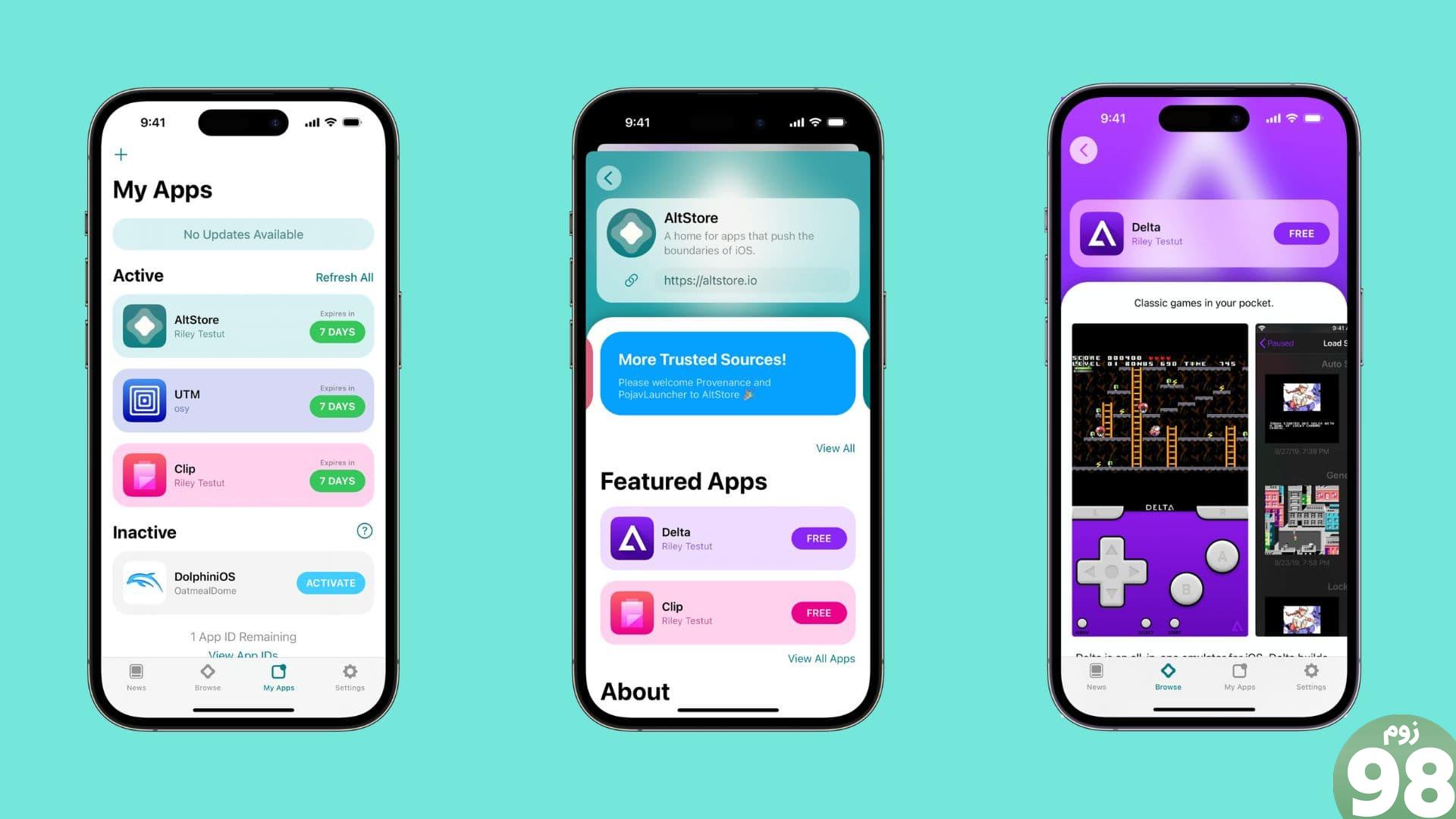
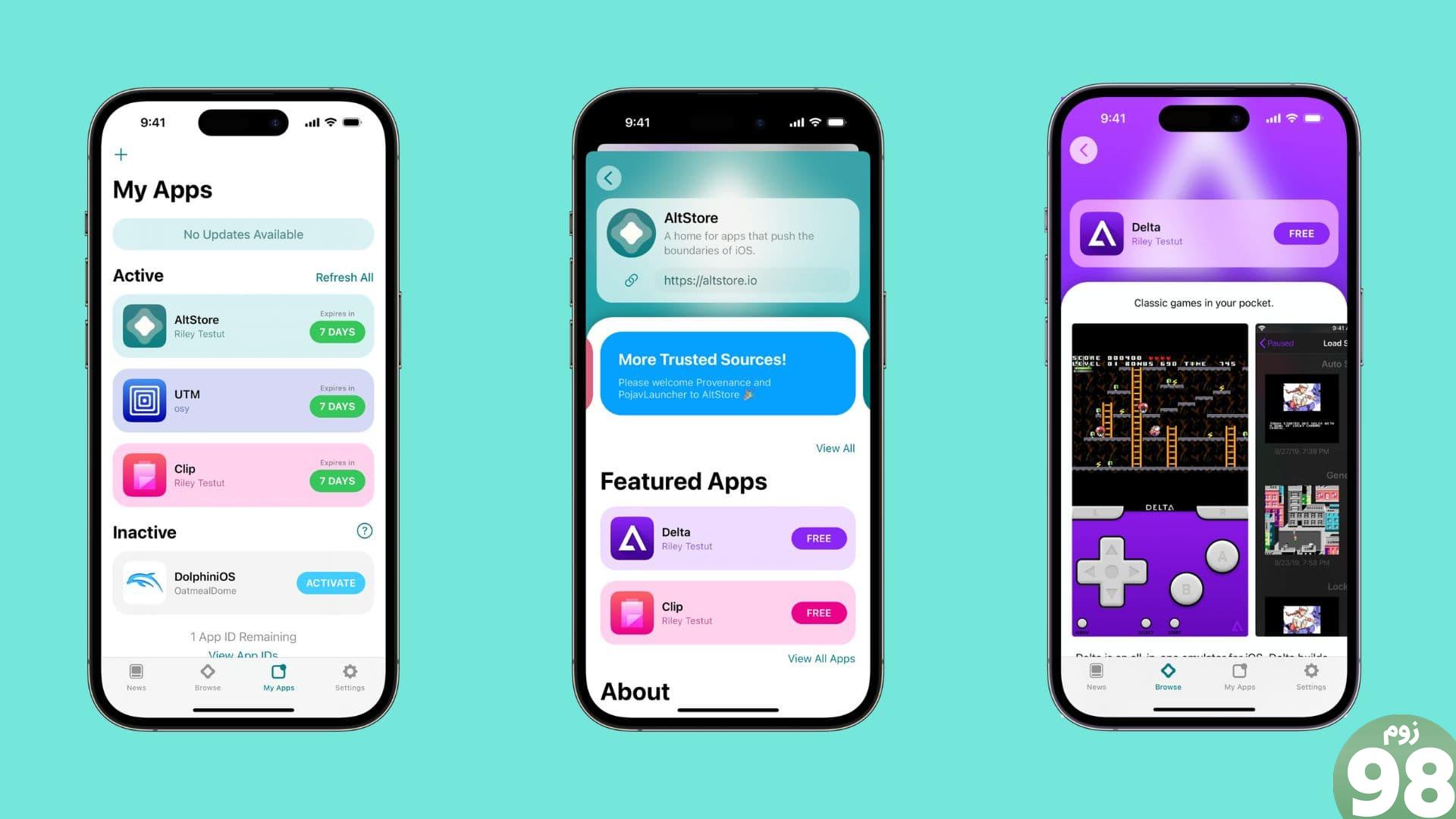
در این آموزش، ما نه تنها در مورد نحوه عملکرد AltStore صحبت خواهیم کرد، بلکه به شما نشان خواهیم داد که چگونه آن را نصب کنید و چیزهایی را تنظیم کنید تا بتوانید در آینده با استفاده از این ابزار مفید، برنامه ها را در آیفون یا آیپد خود بدون دردسر کنار بگذارید.
AltStore چیست؟
اگر قبلاً نام AltStore را نشنیده اید، اساساً یکی از محبوب ترین روش های بارگذاری جانبی برای آیفون ها و آیپدها است. این بدان معنی است که شما می توانید تقریباً هر چیزی را بدست آورید .ipa فایل (یک فایل برنامه خام آیفون) و با این ابزار بدون استفاده از اپ استور اپل، آن را روی آیفون یا آیپد خود نصب کنید.
نکته: به همین دلیل است که AltStore (یا فروشگاه جایگزین) نامیده می شود.
AltStore یک اپلیکیشن دو قسمتی است. در حالی که برنامه AltStore در iPhone یا iPad شما قرار دارد، آماده پذیرش است .ipa در هر لحظه، برنامه دیگری به نام AltServer روی رایانه macOS یا ویندوز خود نصب شده است.
AltServer چیزی است که به شما امکان می دهد AltStore را روی iPhone یا iPad خود نصب کنید. پس از نصب، می توانید از AltStore برای بارگذاری جانبی استفاده کنید .ipa برای حداقل هفت روز فقط با استفاده از Apple ID خود فایل کنید. هنگامی که آن هفت روز تمام شد، باید آنها را دوباره امضا کنید – یک کار نسبتا آسان، اگرچه گاهی اوقات ناخوشایند.
AltStore خود برنامه ها و مخازن خاصی را تبلیغ می کند که می توانید برنامه ها را از آنجا دریافت کنید. اینها به ویژه برنامه های شبیه ساز بازی و چیزهایی از این نوع هستند. با این حال، اکثر کاربران منابع خود را تهیه می کنند .ipa فایلها از توسعهدهندگان برنامههای قابل اعتماد و آنها را سایدلود کنید.
بسیاری از اوقات، اما نه همیشه، مردم از AltStore برای بارگذاری برنامه های جیلبریک یا سایر هک ها در iPhone یا iPad خود استفاده می کنند. از این برنامه ها برای سوء استفاده از دستگاه استفاده می شود تا بتوان یک جیلبریک نصب کرد. نمونه هایی از این موارد عبارتند از دوپامین، XinaA15، Taurine، و unc0ver، فقط به نام چند.
کارهای زیادی می توانید با AltStore انجام دهید، که آن را به یک انتخاب محبوب تبدیل می کند. خوشبختانه، این آموزش نحوه نصب و راهاندازی AltStore در macOS را پوشش میدهد تا هر زمان که آماده بودید، آماده باشید تا برنامهها را به صورت جانبی بارگذاری کنید.
نحوه نصب AltStore
نصب AltStore بر روی آیفون یا آیپد خود فرآیندی آسان است که هر کسی می تواند انجام دهد. ما شما را از طریق مراحل مورد نیاز در زیر راهنمایی می کنیم:
1) به آدرس زیر مراجعه کنید در مرورگر وب سافاری:
https://altstore.io/#Downloads
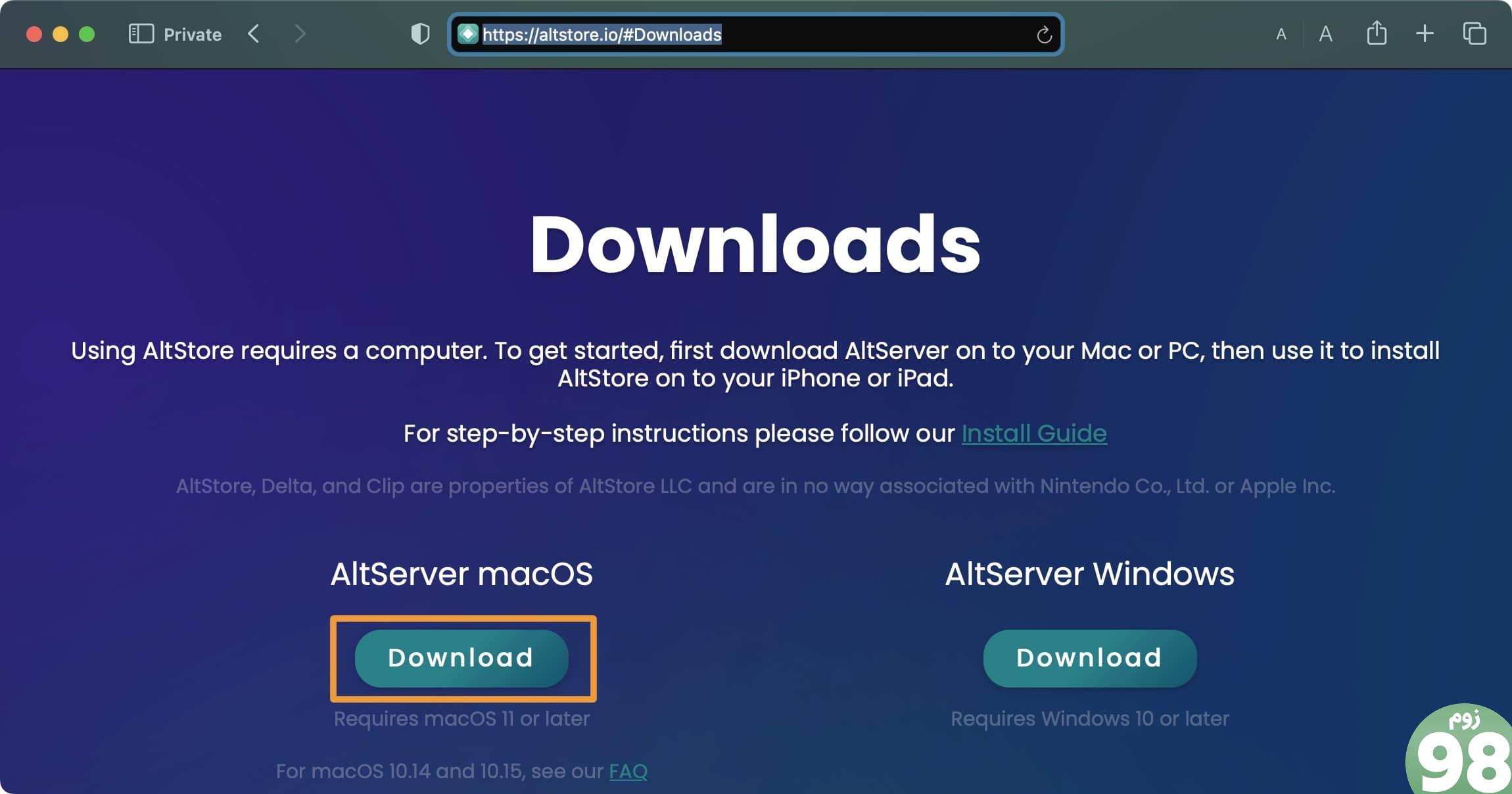
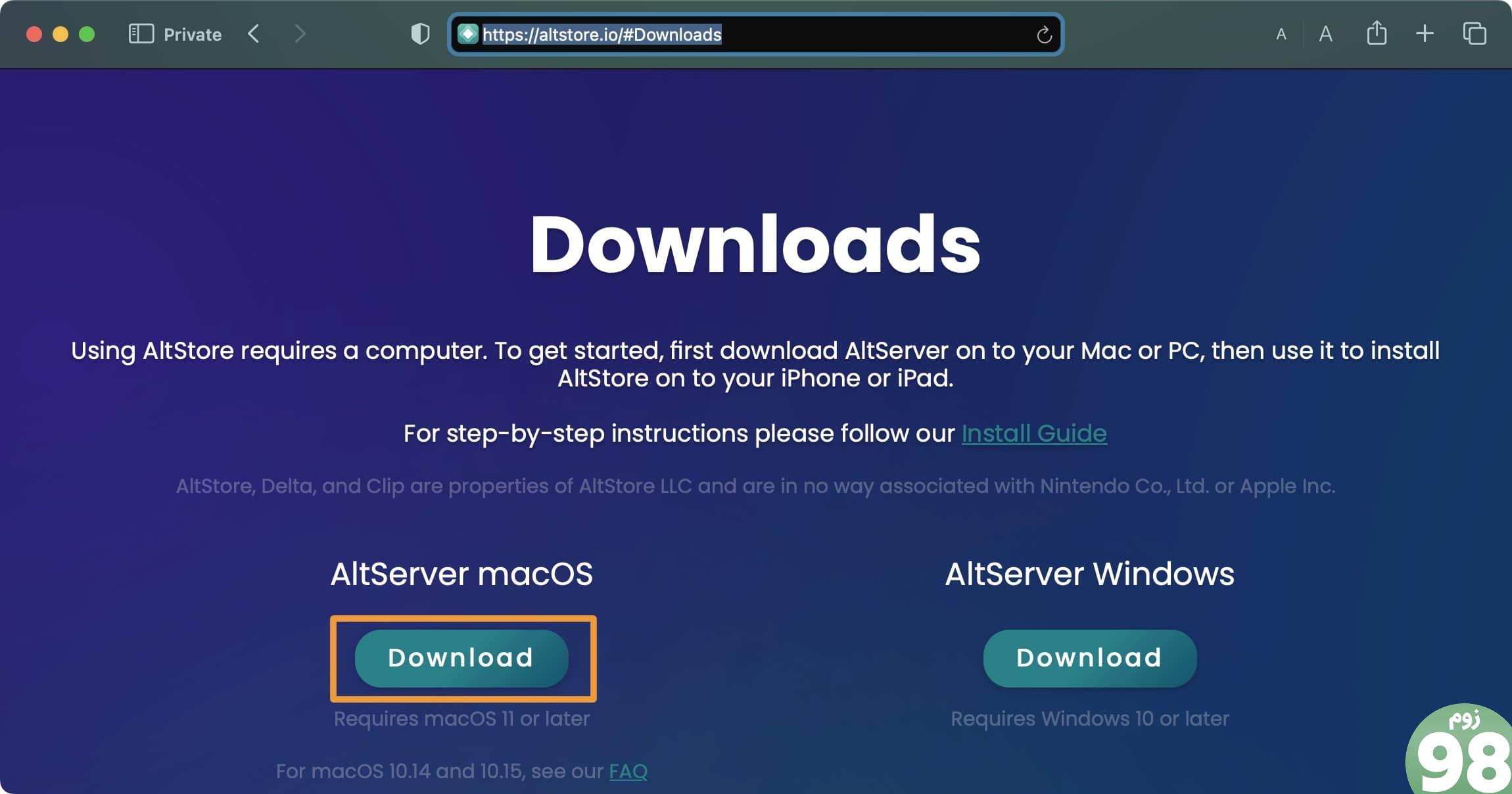
2) کلیک کنید بر روی دانلود دکمه زیر AltServer macOS (در صورت نصب این دکمه بر روی رایانه شخصی ویندوز، از این دکمه برای ویندوز استفاده خواهید کرد).
3) کلیک کنید را اجازه را فشار دهید تا در صورت دریافت، دانلودها را مجاز کنید:
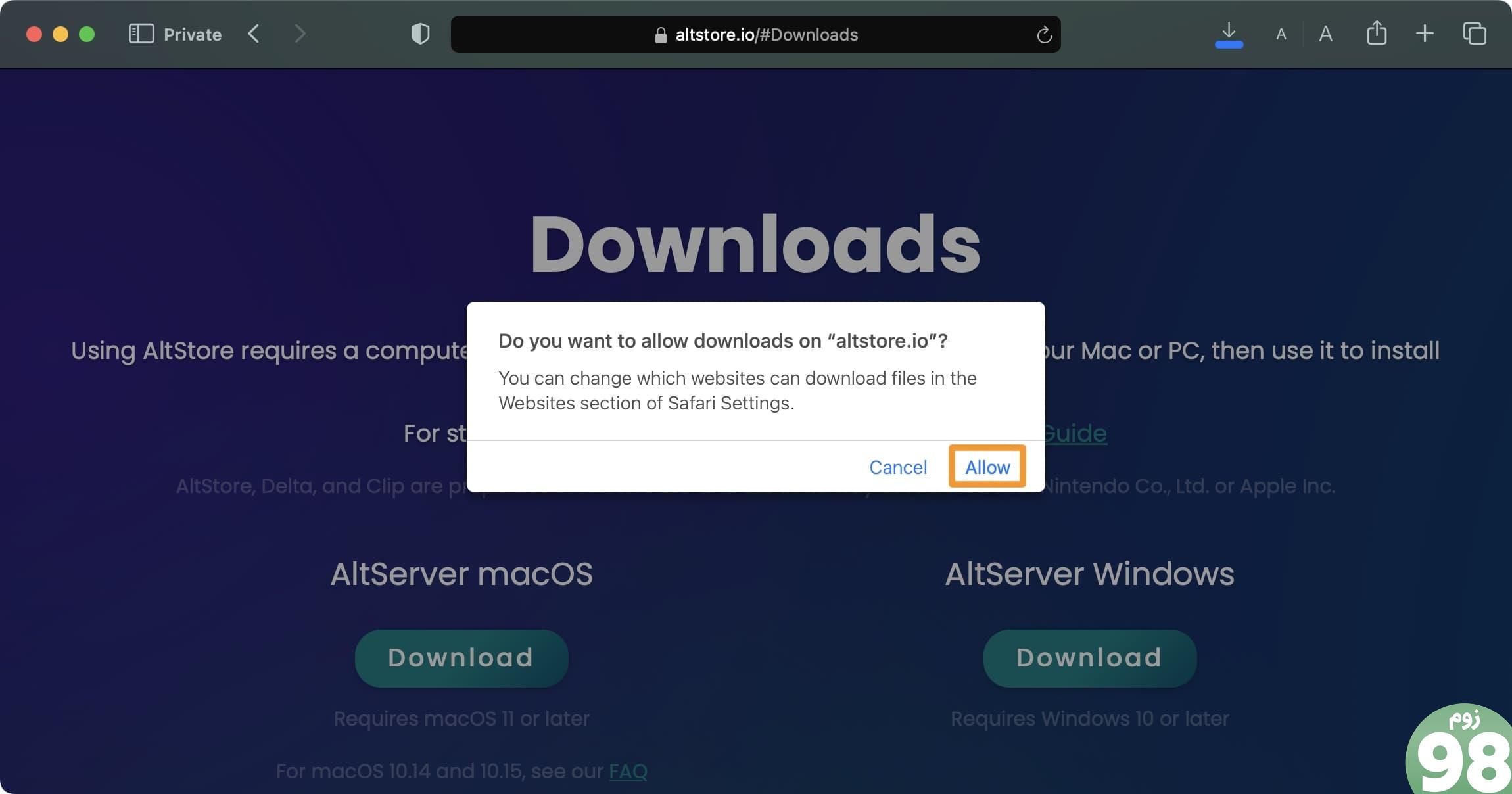
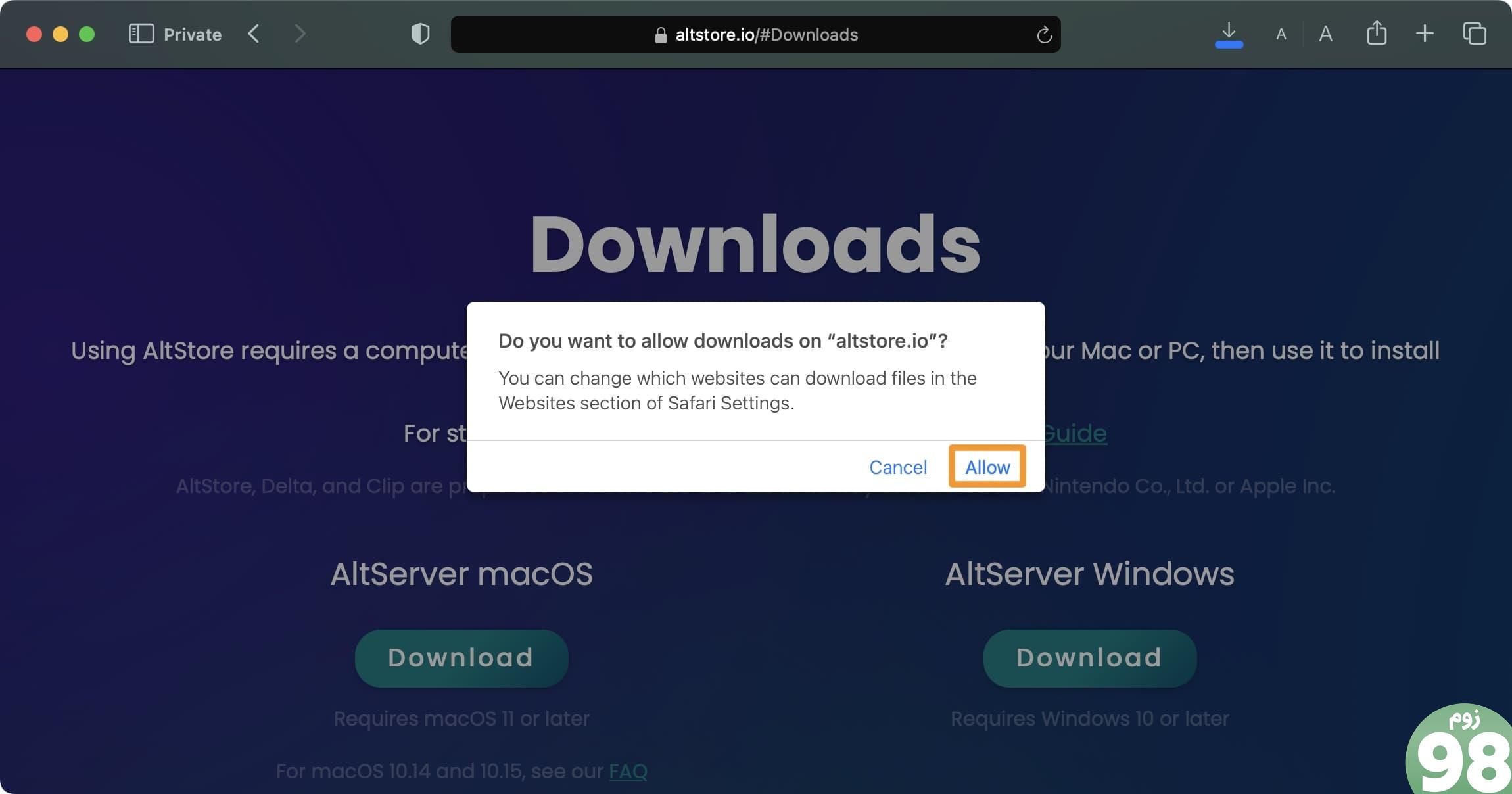
4) به پوشه Downloads خود بروید برای یافتن فایل AltServer دانلود شده و آن را به پوشه Applications خود بکشید برای نصب:
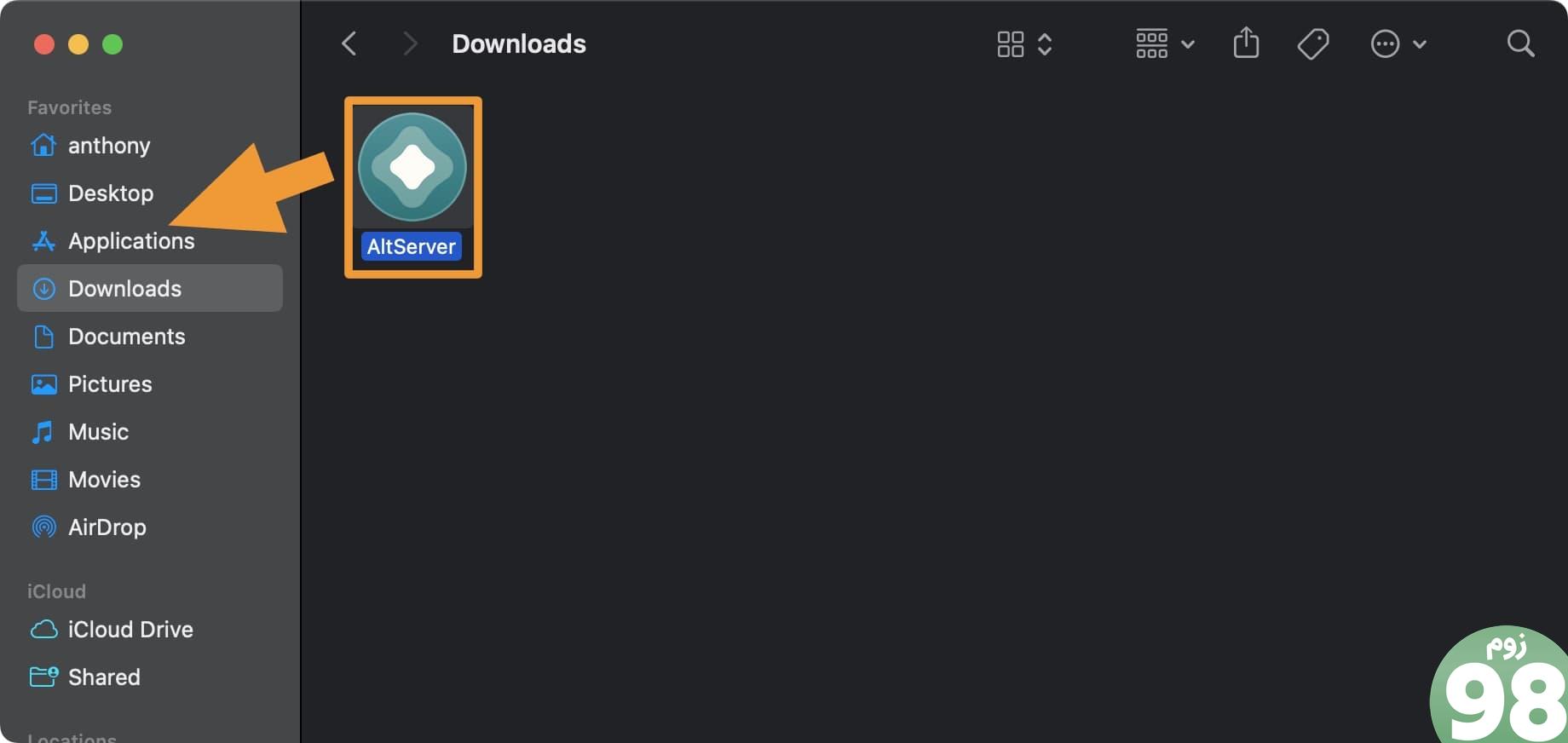
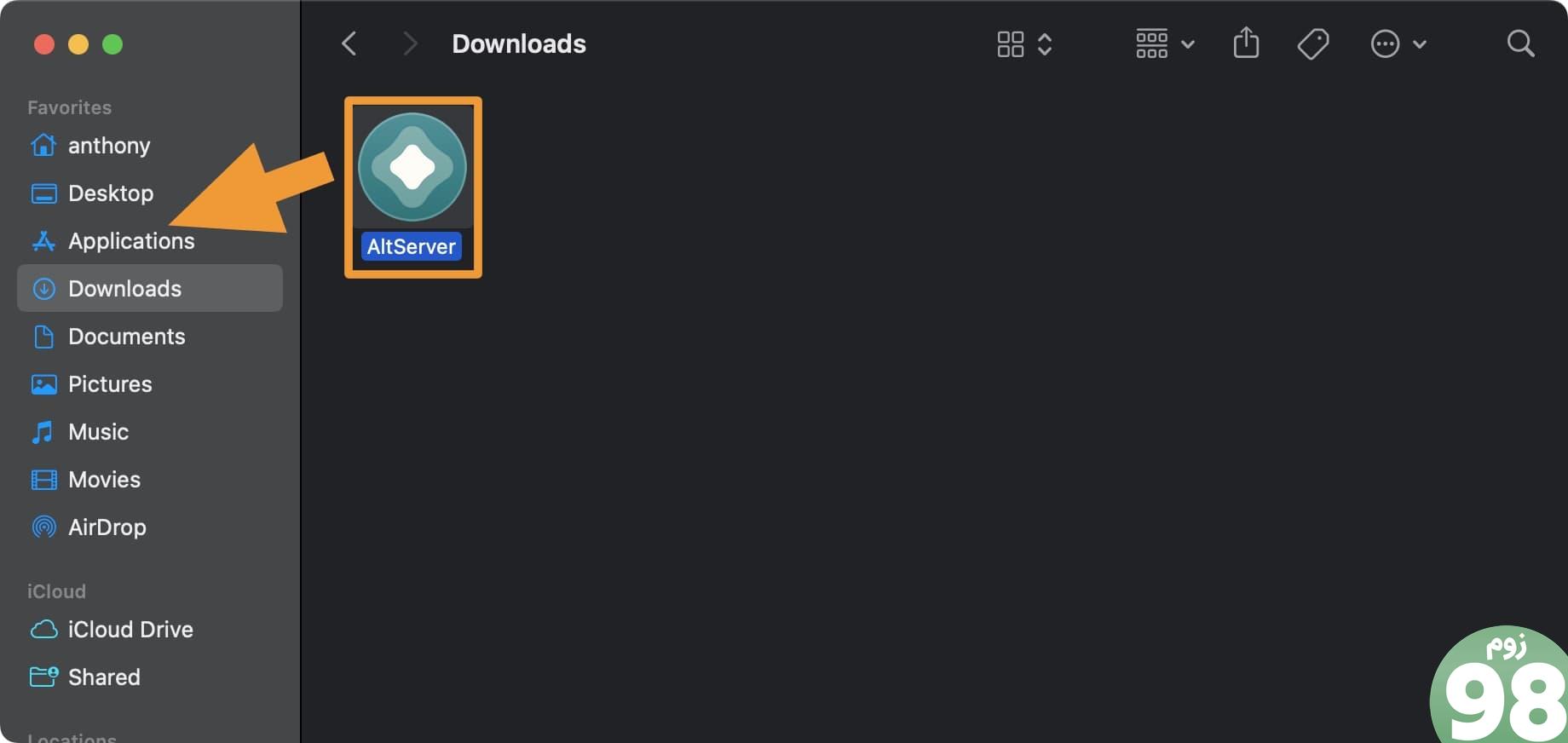
5) به پوشه Applications خود بروید و روی AltServer دوبار کلیک کنید:
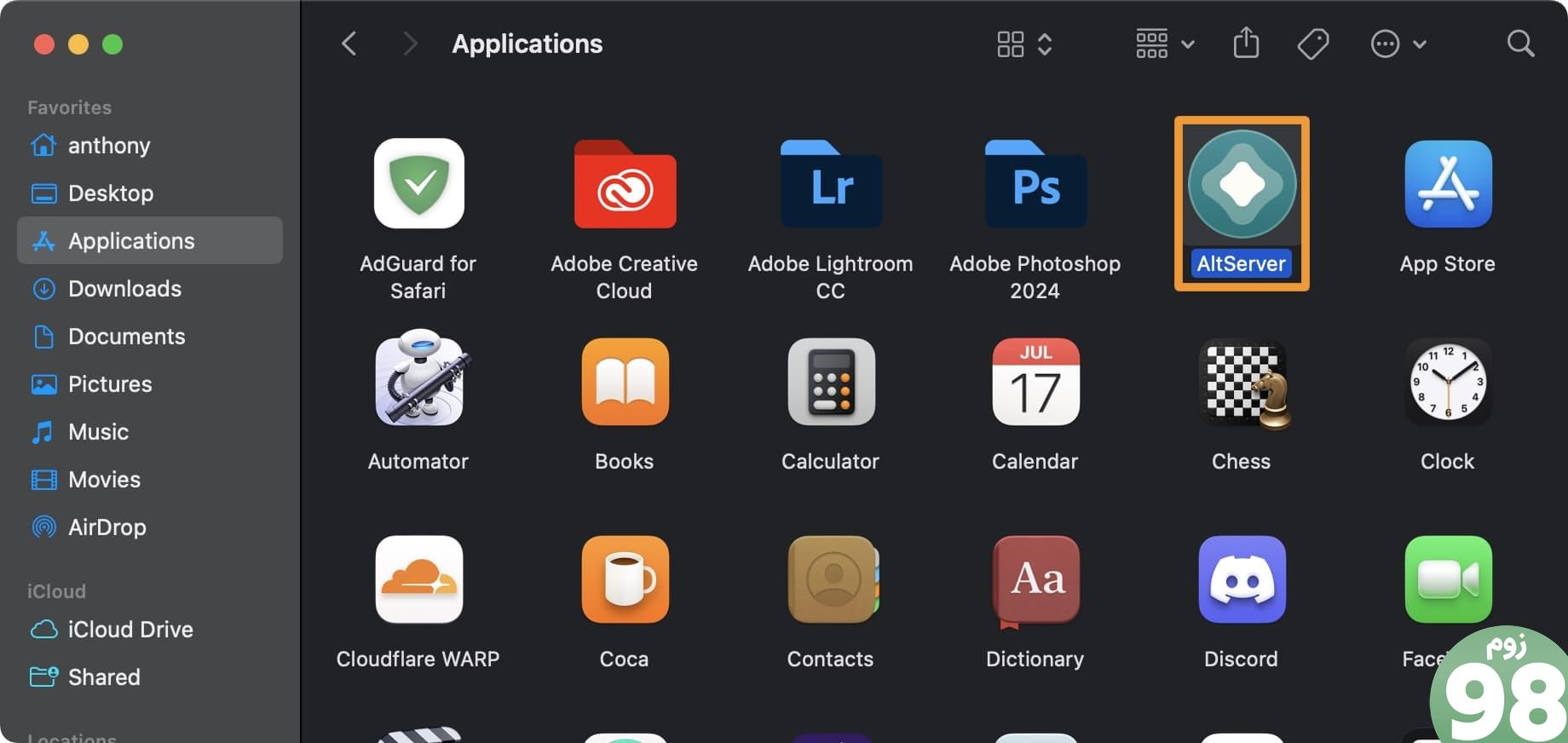
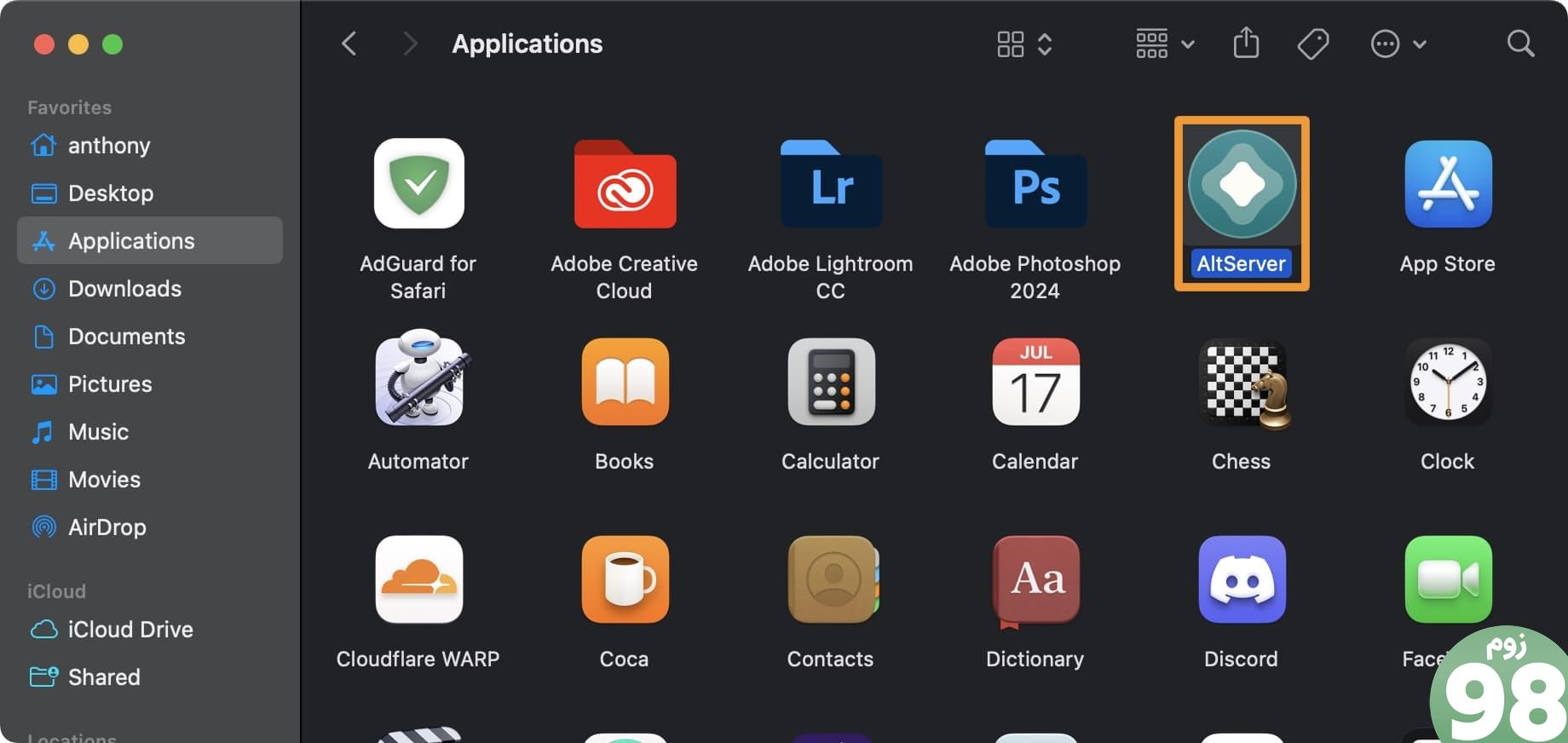
6) در پاپ آپ بعدی، کلیک را باز کن دکمه:
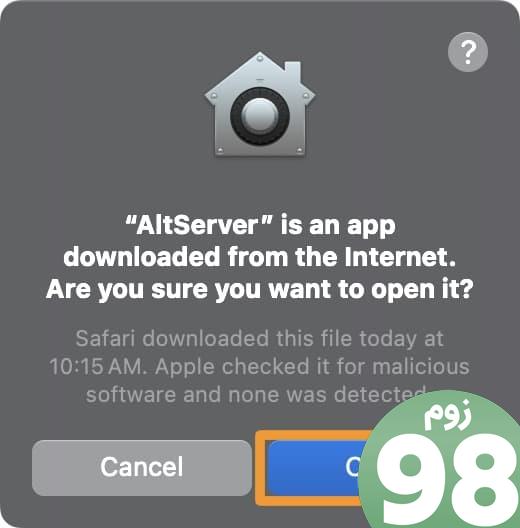
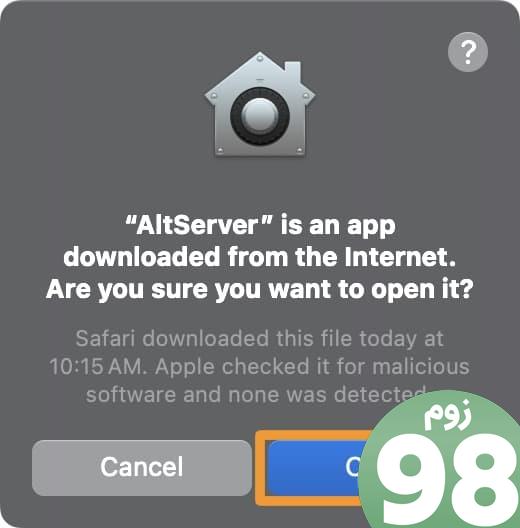
7) سپس در پنجره پاپ آپ بعدی، کلیک را بررسی خودکار دکمه:
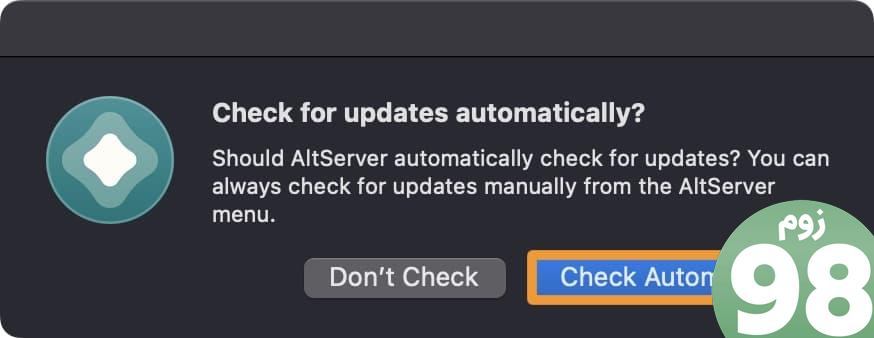
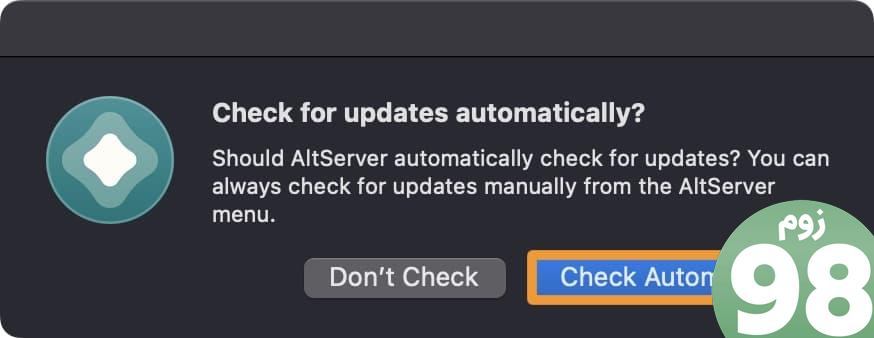
8) اتصال را آیفون یا آیپد که می خواهید AltStore را از طریق کابل لایتنینگ دارای گواهی MFi نصب کنید.
9) اگر از شما خواسته شد که به لوازم جانبی اجازه وصل شود، کلیک را اجازه دکمه:
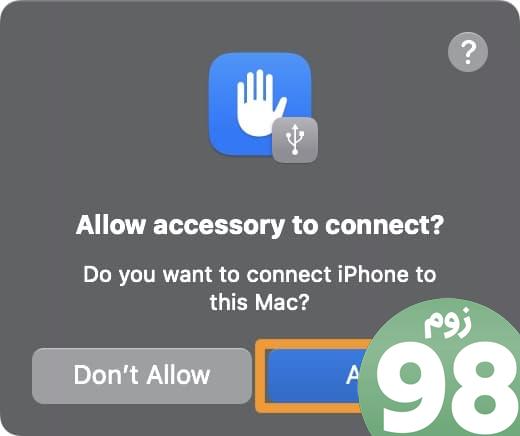
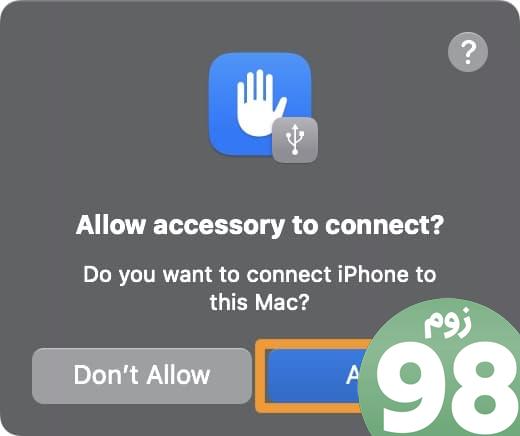
توجه: اگر قبلاً این دستگاه را به رایانه خود متصل کرده باشید، ممکن است پاپ آپ فوق را مشاهده نکنید.
10) به Finder بروید و دستگاه خود را انتخاب کنید در نوار کناری:
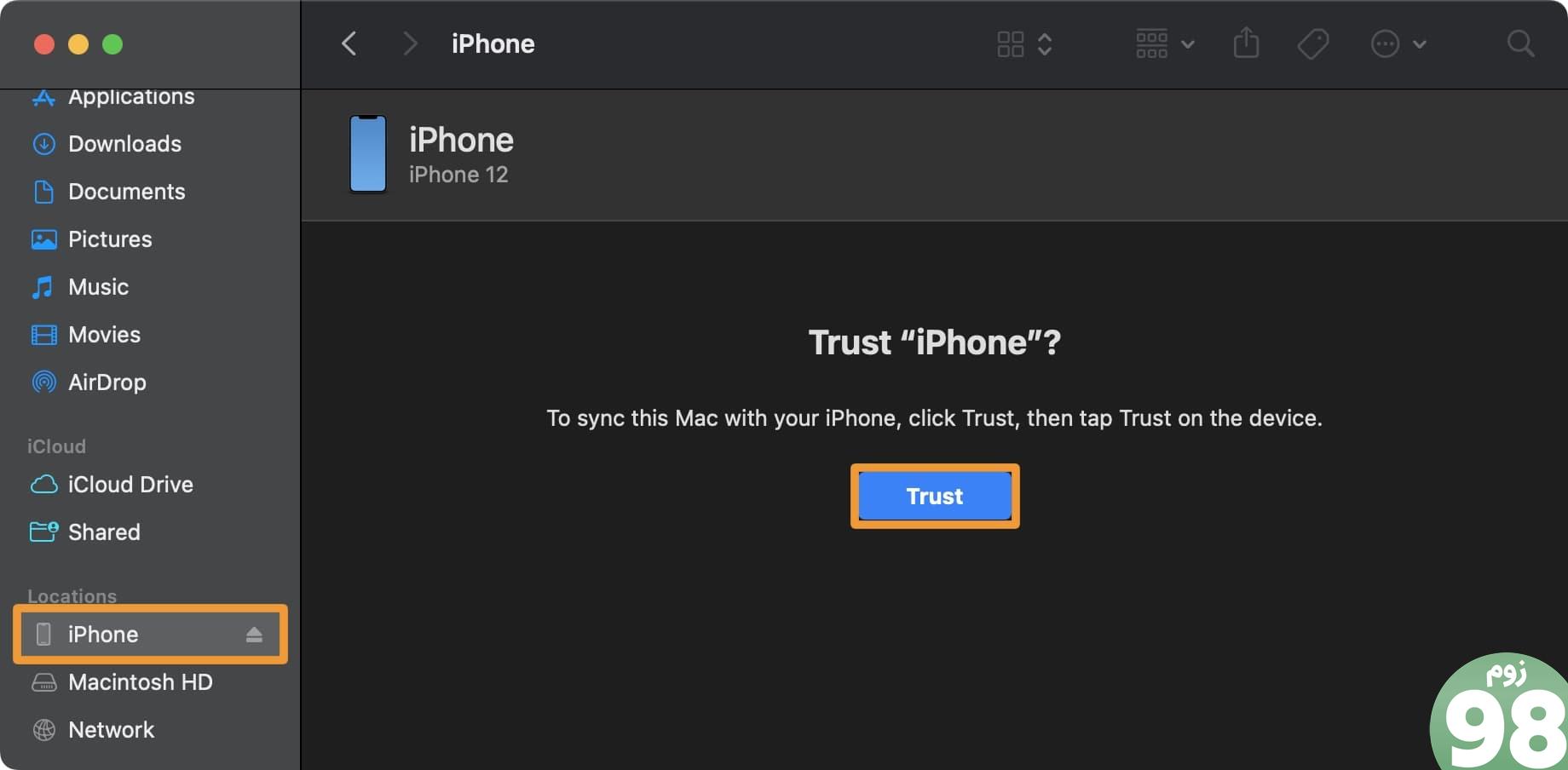
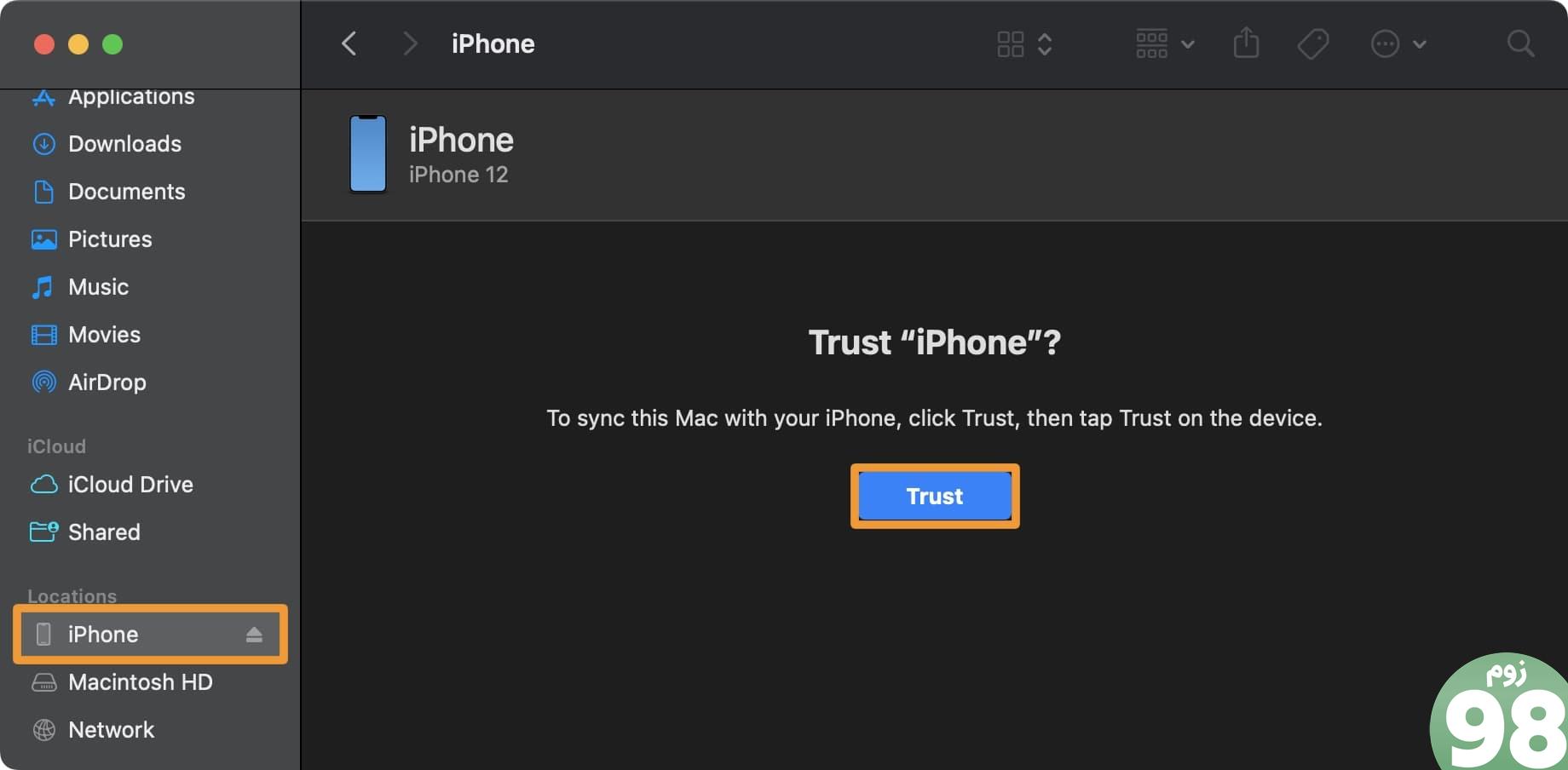
12) کلیک را اعتماد کنید دکمه.
13) در دستگاه شما، ضربه زدن را اعتماد کنید دکمه در پاپ آپ:
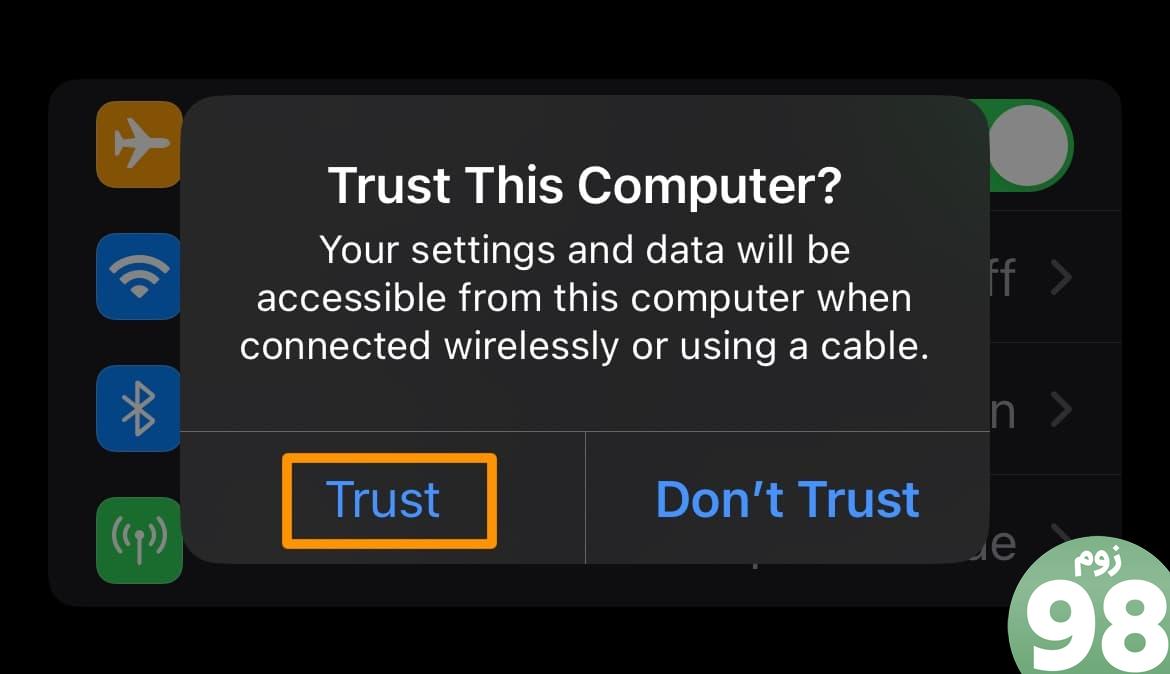
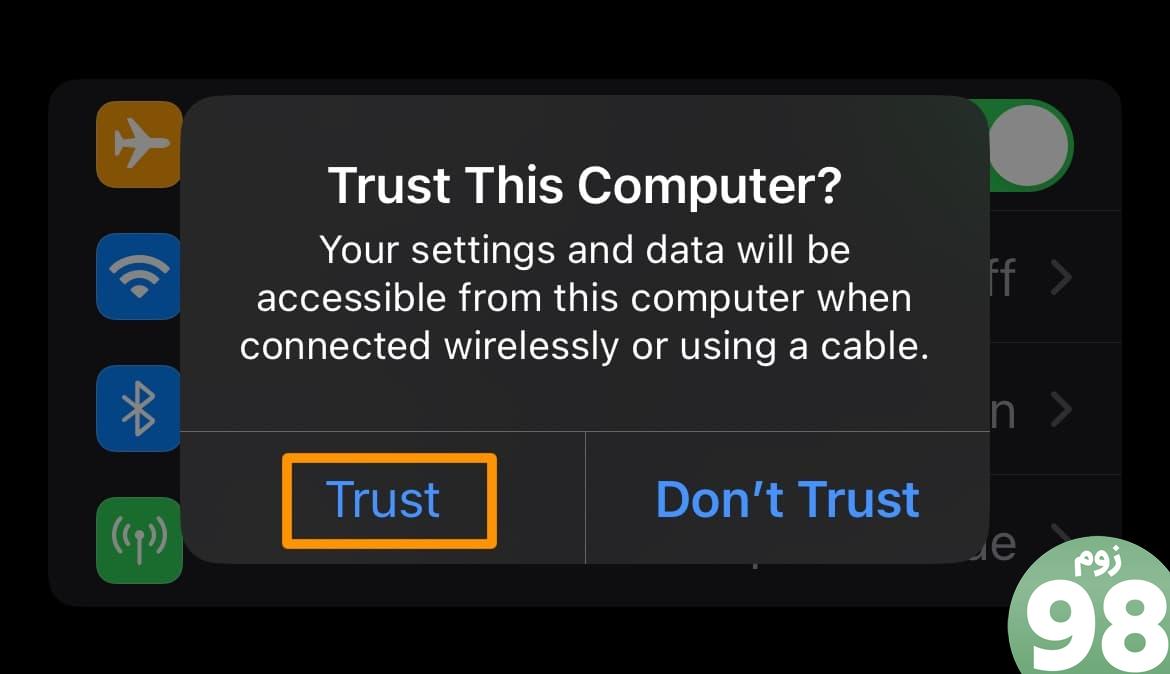
توجه: اگر آیفون شما قبلاً مورد اعتماد رایانه شما باشد، ممکن است این مرحله را نبینید و بالعکس. اگر چنین است، فقط به مرحله بعدی بروید.
14) رمز عبور خود را وارد کنید برای تایید انتخاب خود:
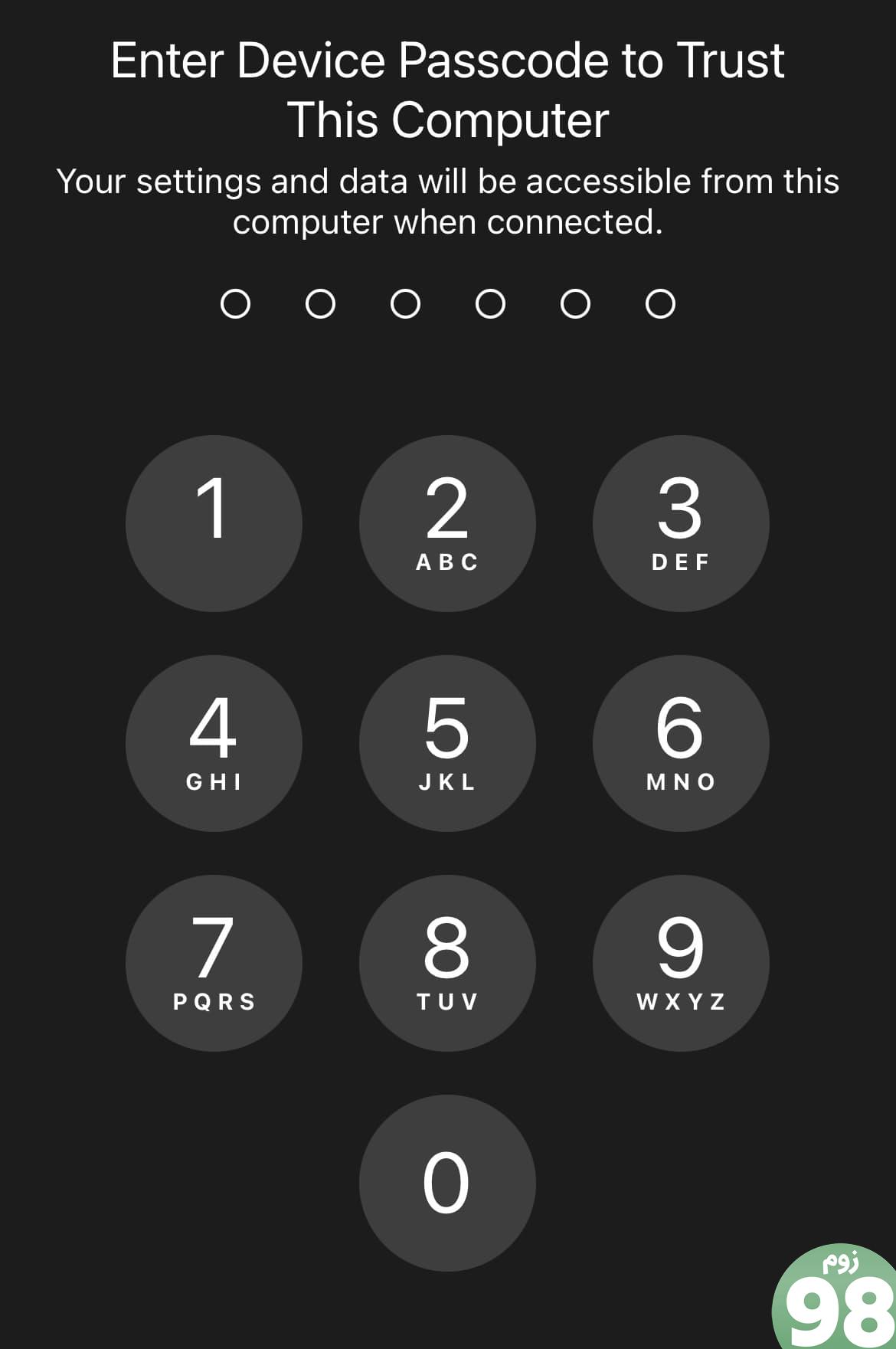
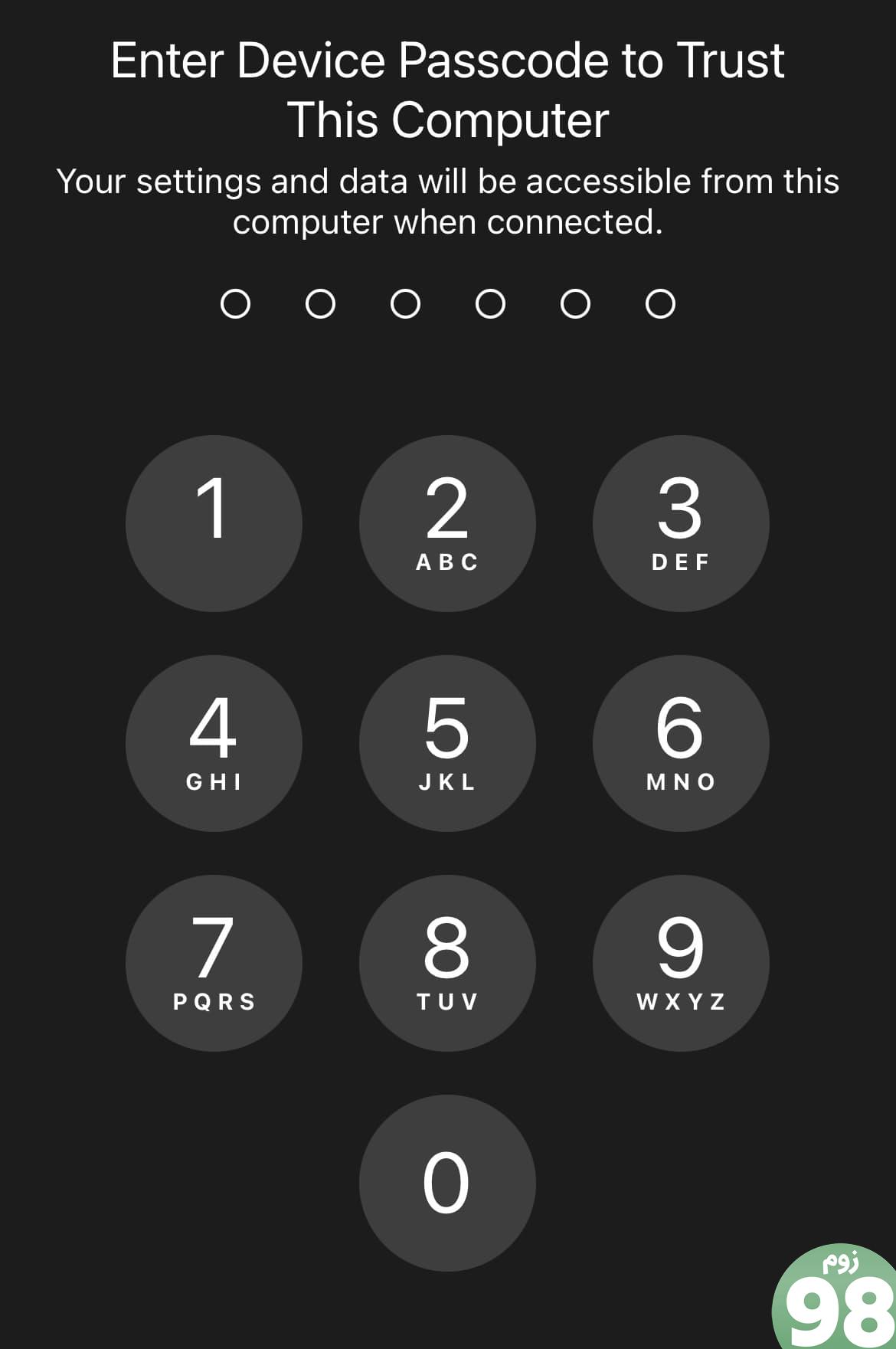
توجه: اگر آیفون شما قبلاً مورد اعتماد رایانه شما باشد، ممکن است این مرحله را نبینید و بالعکس. اگر چنین است، فقط به مرحله بعدی بروید.
15) با همه دستگاههایی که اکنون قابل اعتماد هستند، کلیک را نماد AltServer در مک شما نوار منو و هدایت به: AltStore را نصب کنید… → [Your Device Name]:
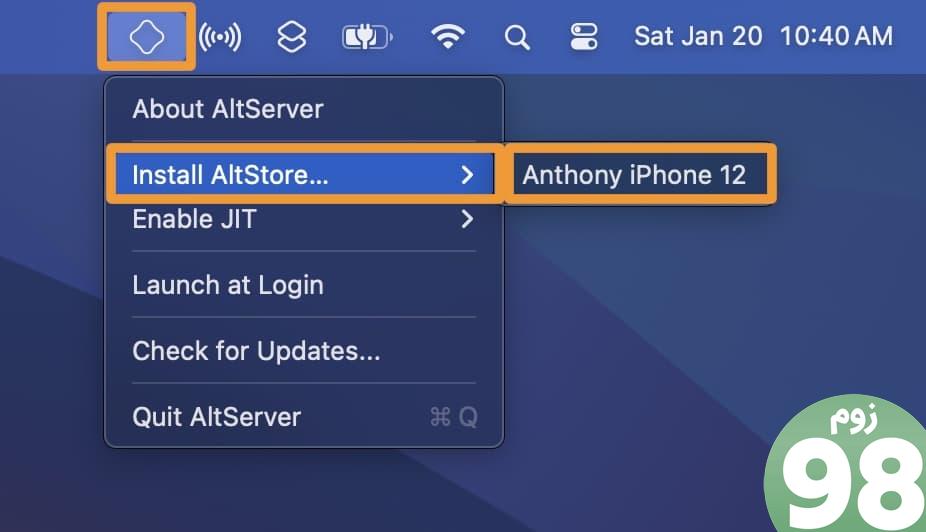
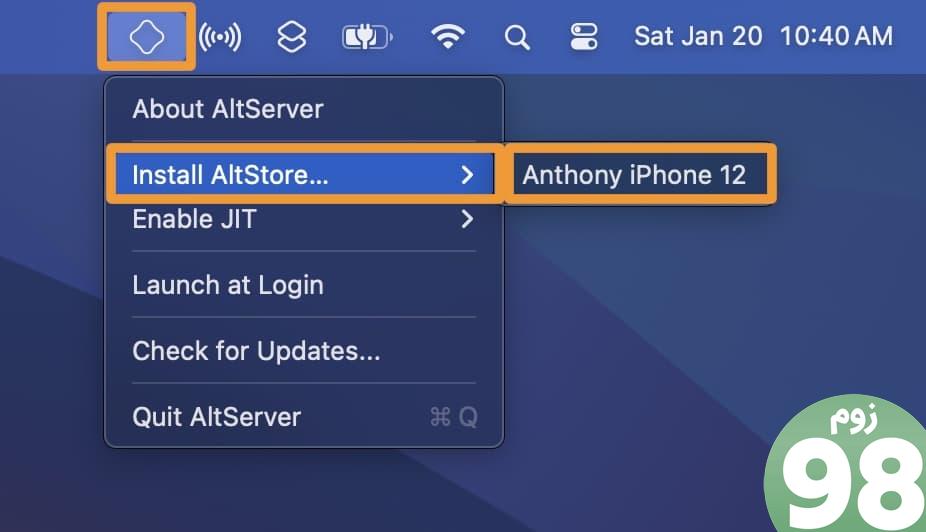
16) Apple ID خود را وارد کنید ایمیل و رمز عبور را در اعلان زیر، سپس کلیک را نصب دکمه:
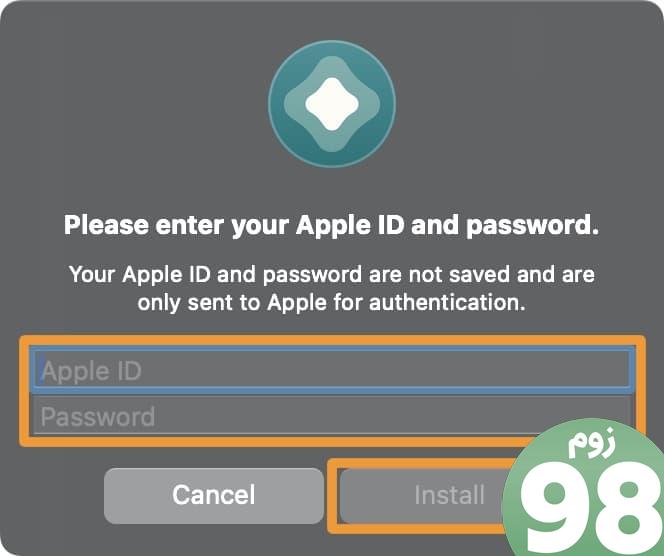
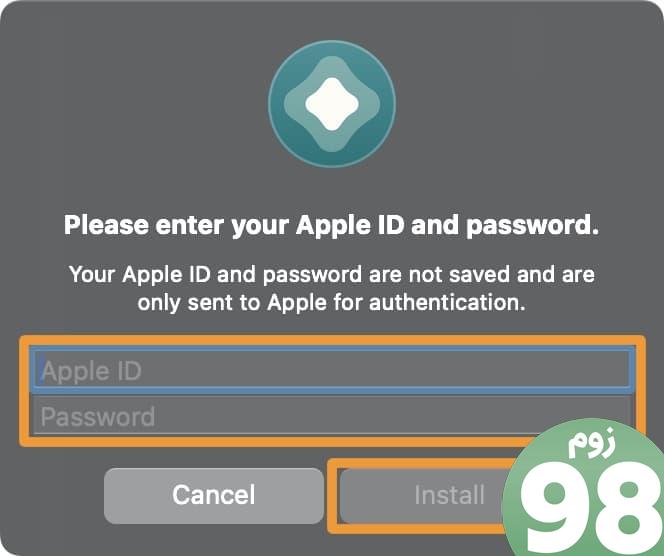
توجه: ما می دانیم که ممکن است برای وارد کردن اطلاعات کاربری شما تردید وجود داشته باشد، اما این مورد ایمن است و فقط برای احراز هویت وضعیت توسعه دهنده رایگان Apple ID شما با اپل به اشتراک گذاشته می شود. اگر بخواهید می توانید Apple ID رایتر مخصوص AltStore ایجاد کنید، اما لازم نیست.
17) AltStore در چند لحظه کوتاه در صفحه اصلی شما ظاهر می شود، اما هنوز آن را راه اندازی نکنید. بجای، راه اندازی را تنظیمات برنامه و هدایت به: حریم خصوصی و امنیت → حالت برنامه نویس:
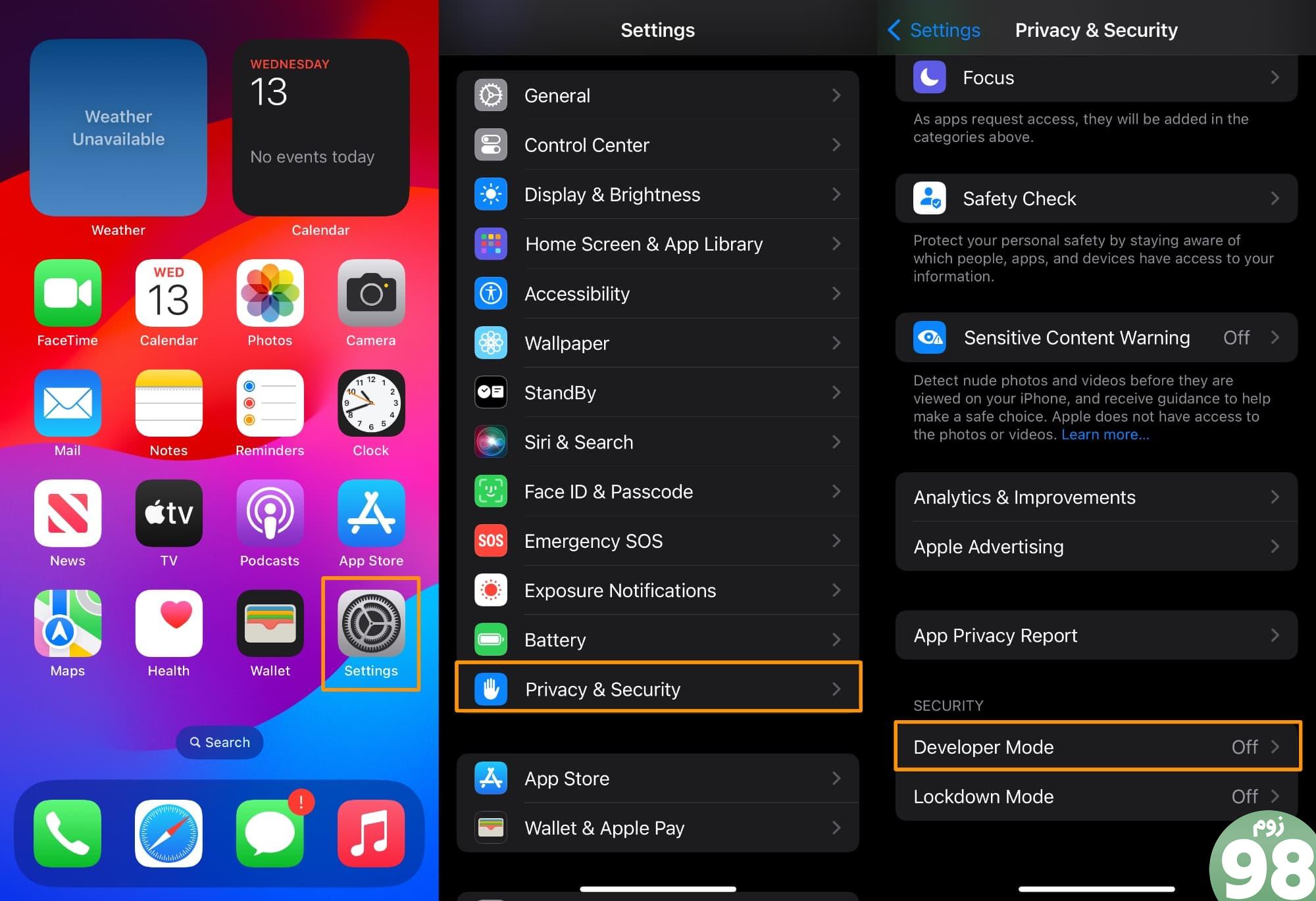
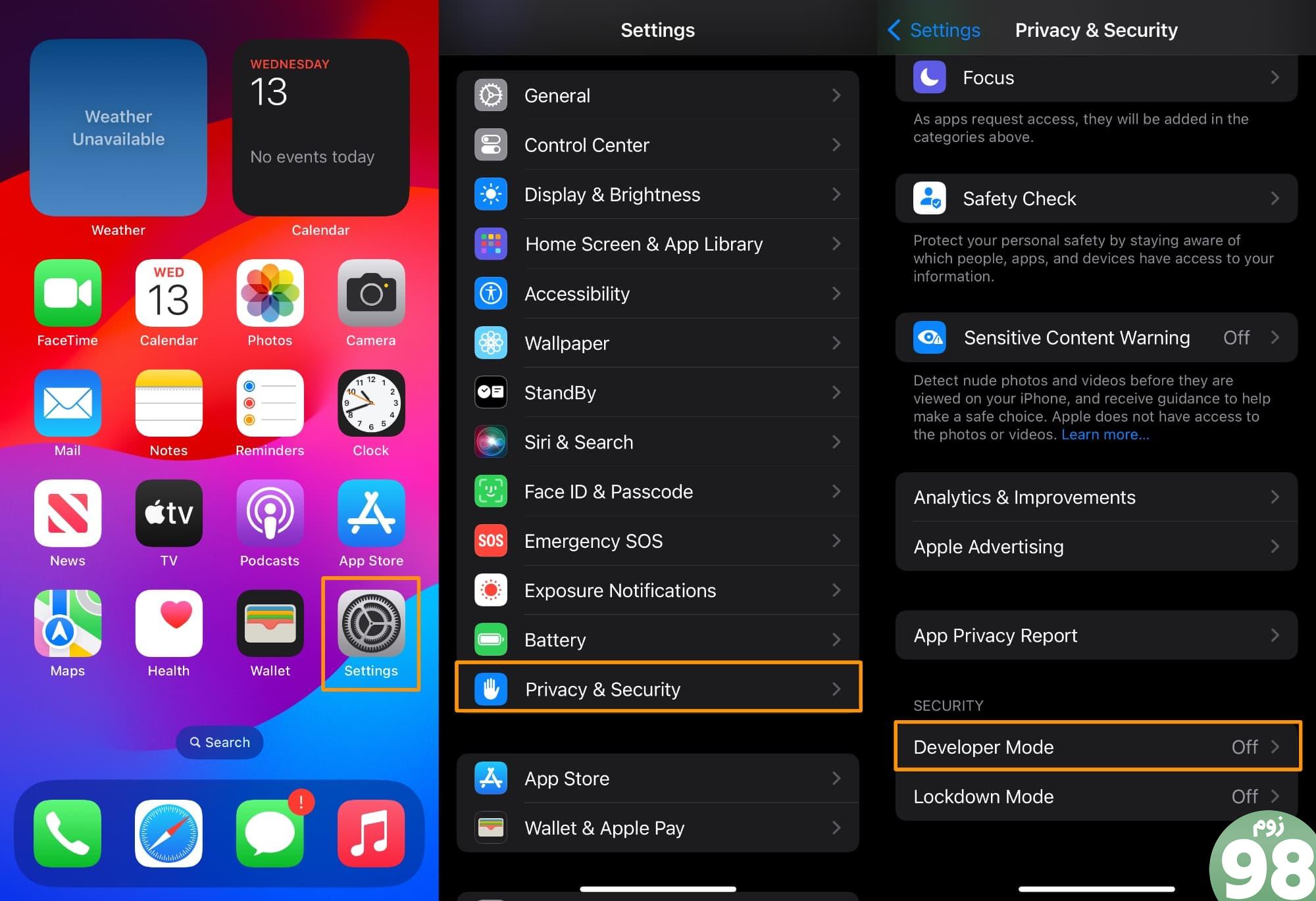
18) روشن کنید را حالت توسعه دهنده تعویض:
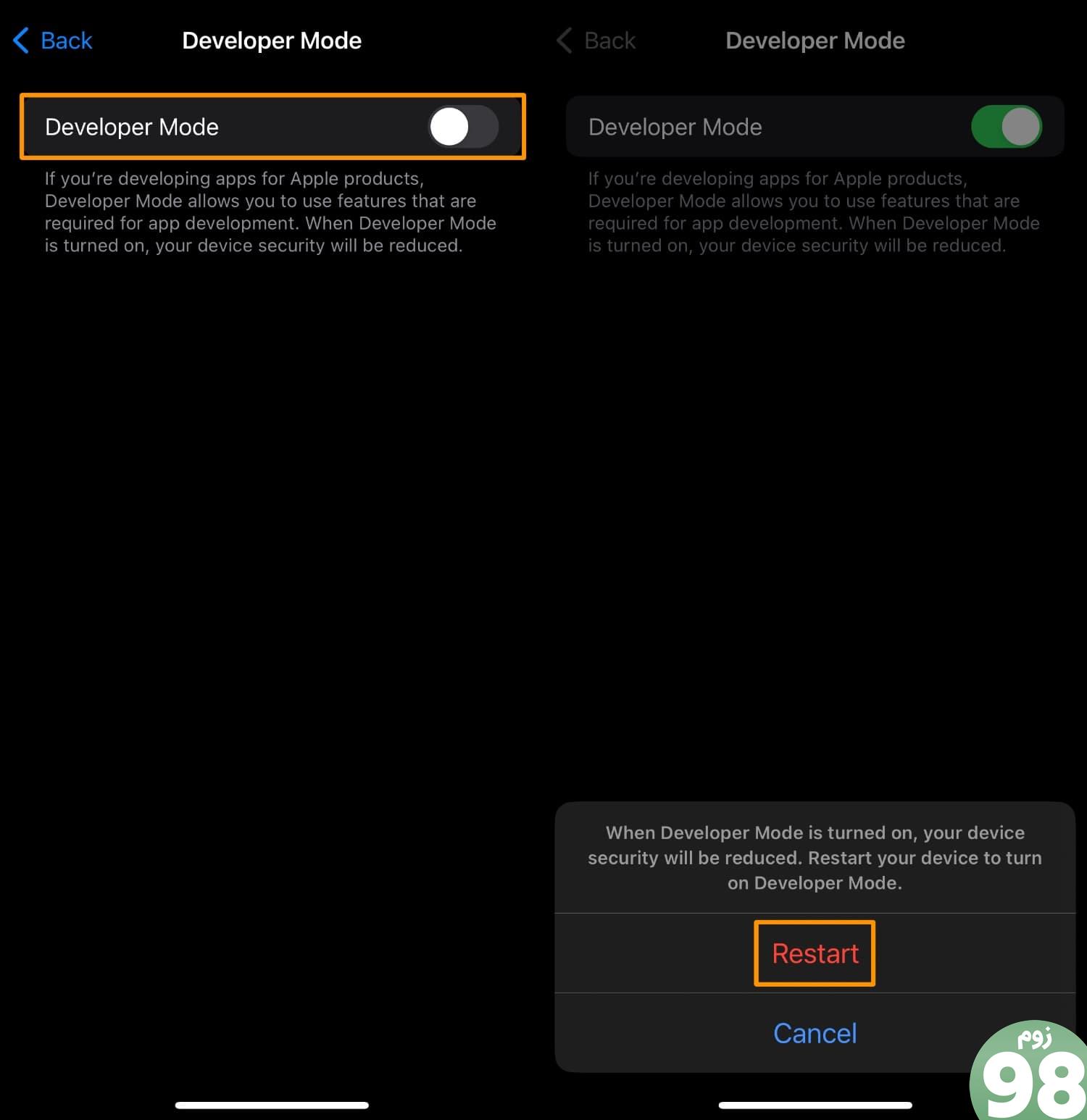
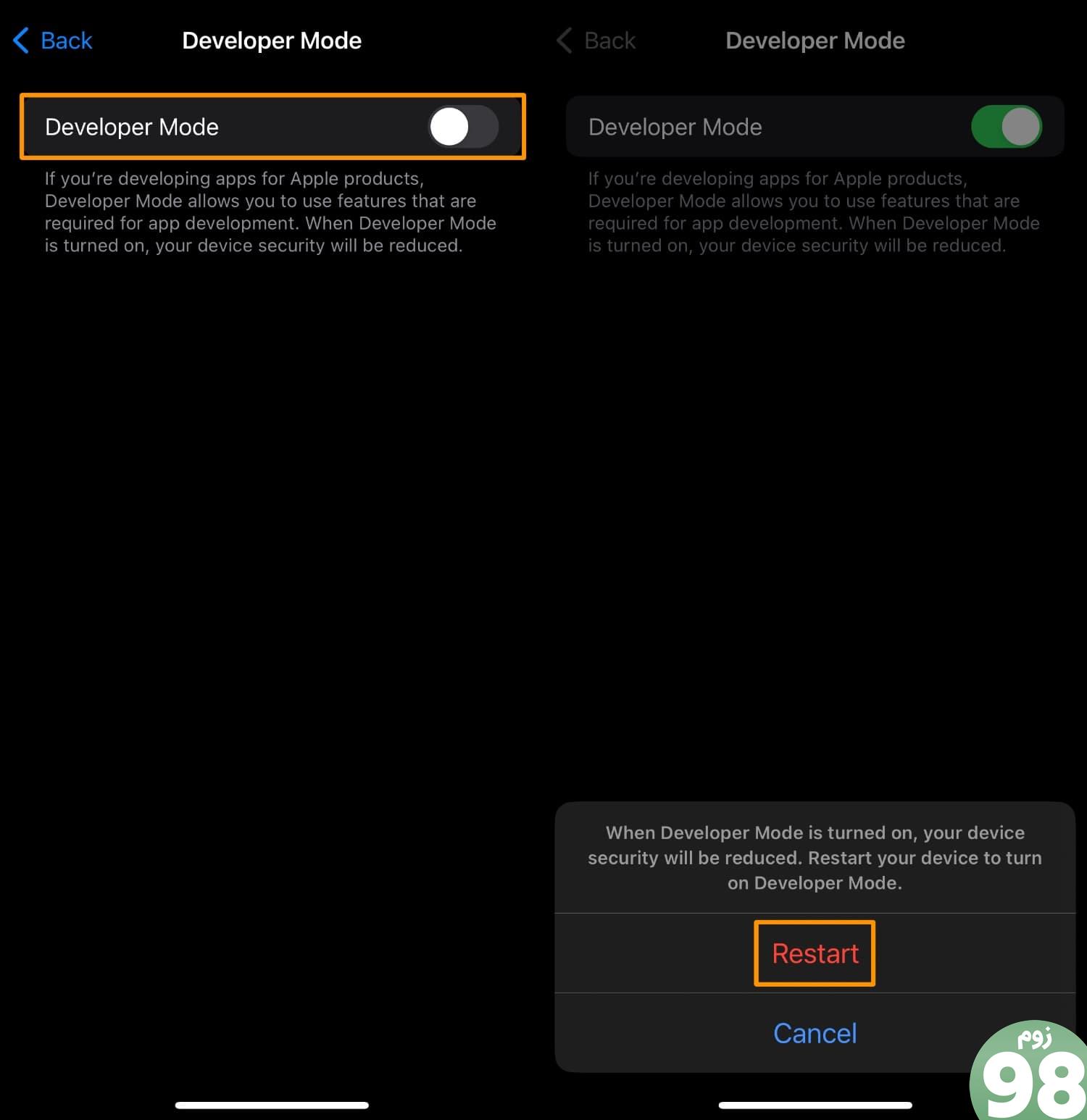
19) در پاپ آپ، ضربه زدن را راه اندازی مجدد دکمه.
توجه: دستگاه شما راه اندازی مجدد خواهد شد. وقتی پشتیبان شروع شد، به مرحله بعدی بروید.
20) در پاپ آپی که ظاهر می شود، ضربه زدن را روشن کن دکمه:
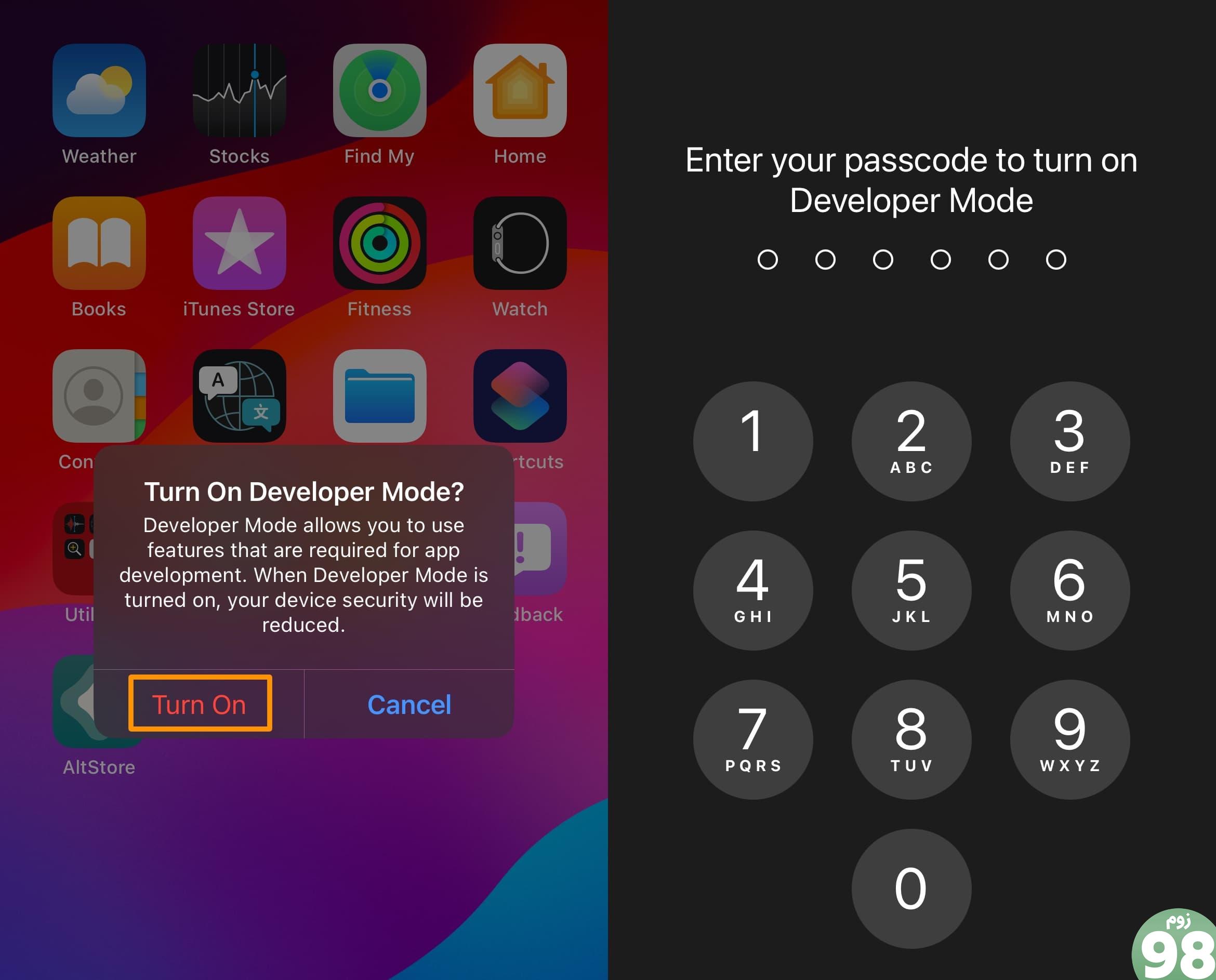
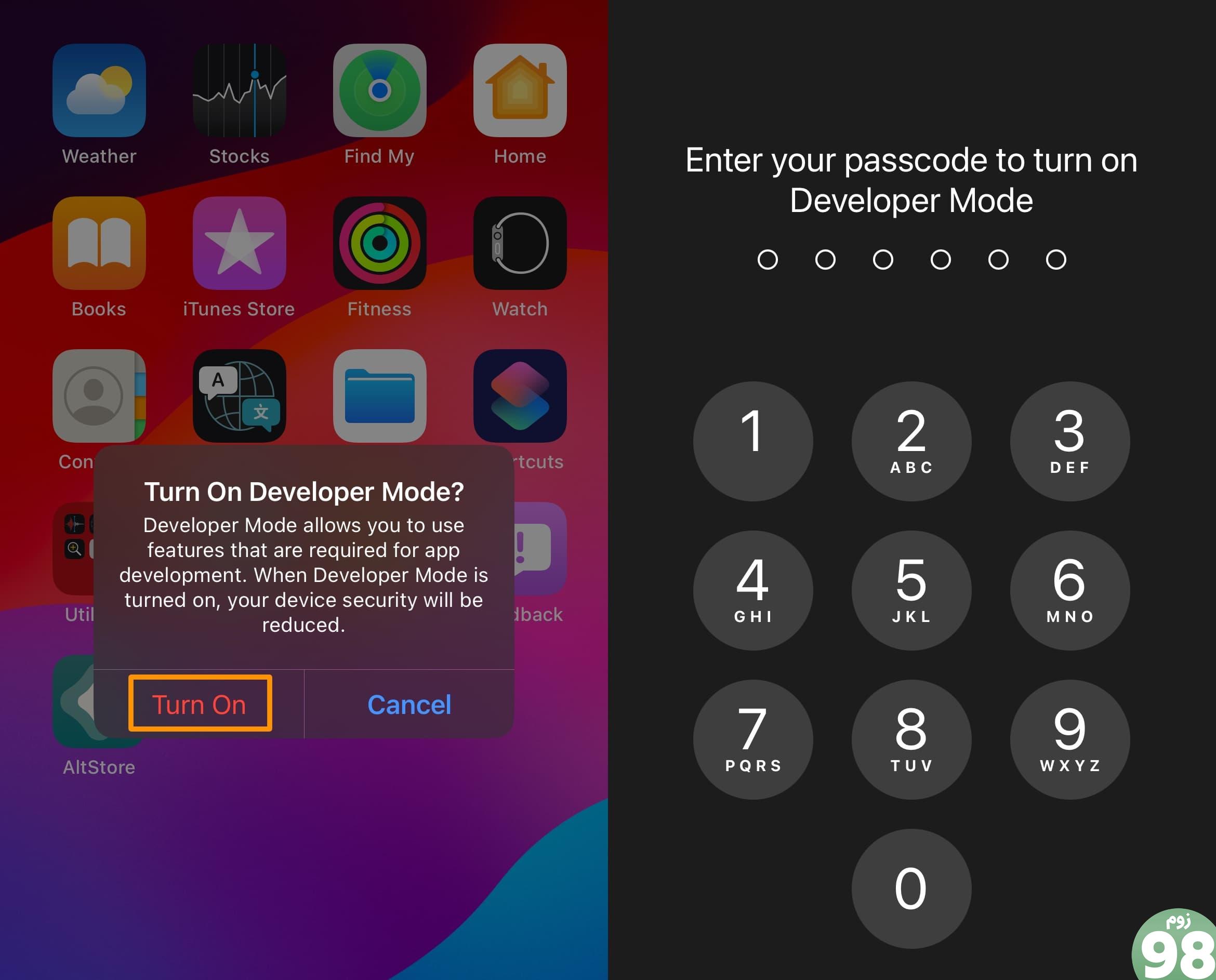
21) رمز عبور خود را وارد کنید برای تأیید فعال کردن حالت برنامهنویس.
22) پس از روشن شدن حالت برنامه نویس، راه اندازی را تنظیمات دوباره برنامه را انتخاب کنید و به مسیر زیر بروید: عمومی → VPN و مدیریت دستگاه → [Your Apple ID]:
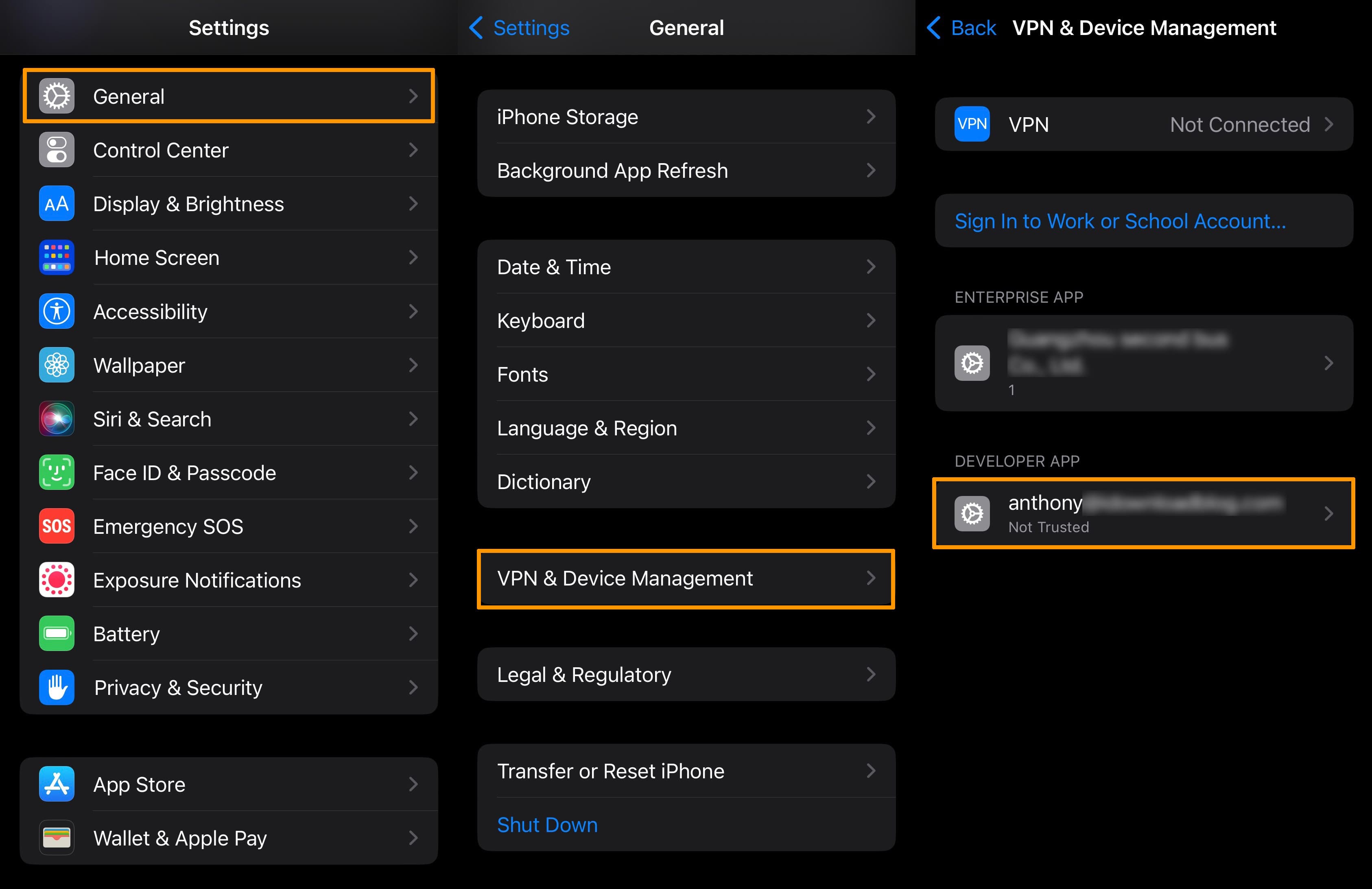
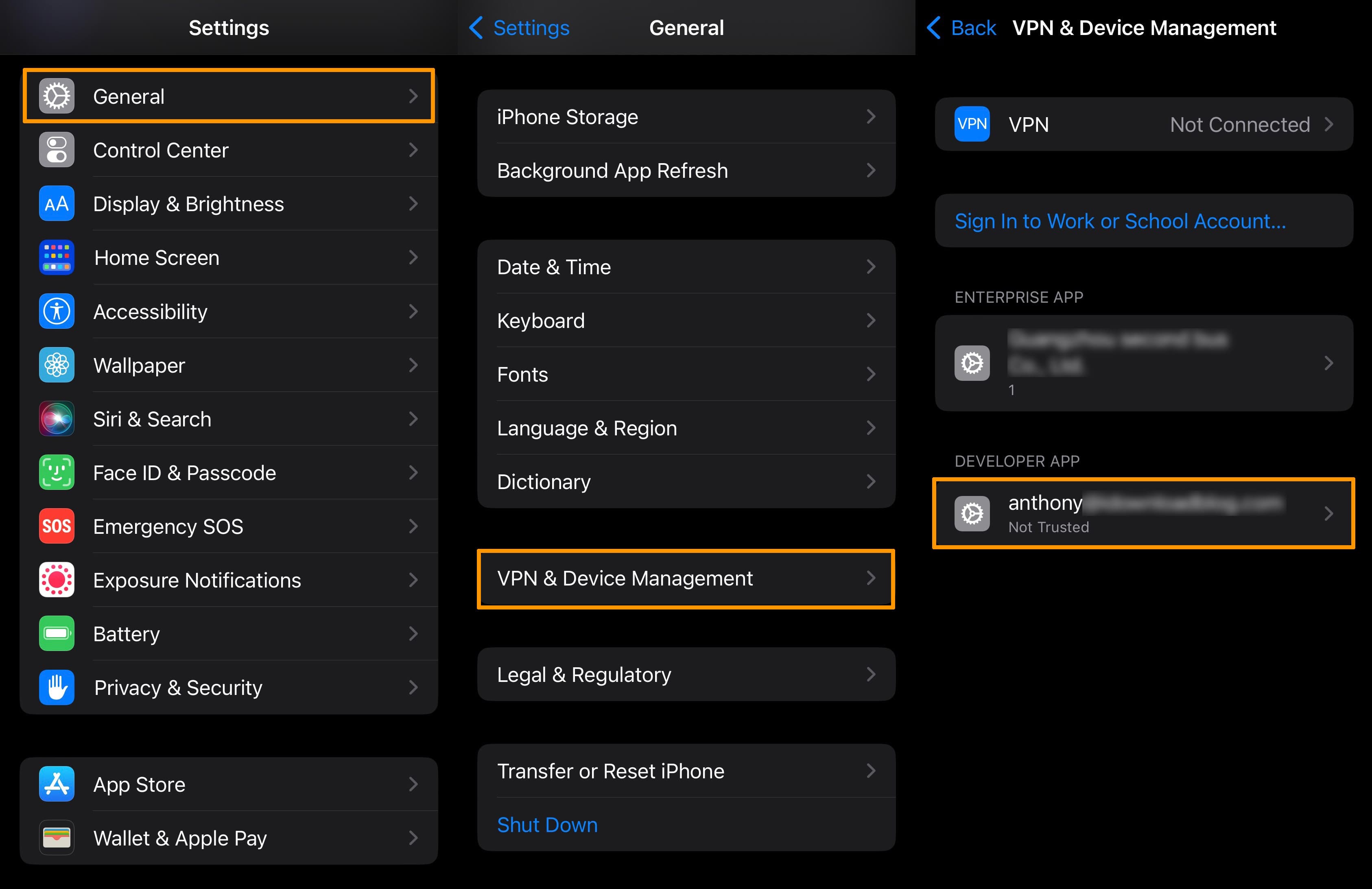
23) ضربه بزنید را اعتماد کنید [Your Apple ID] دکمه:
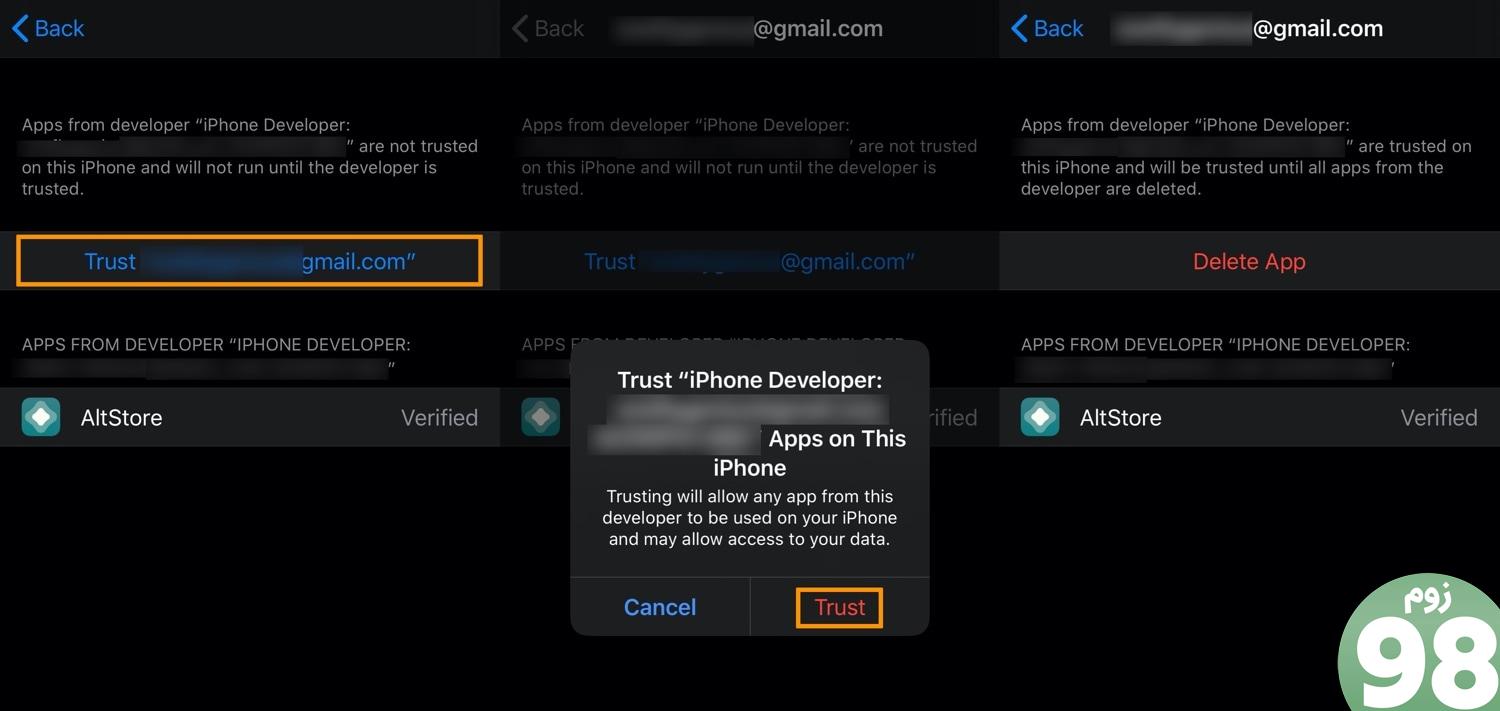
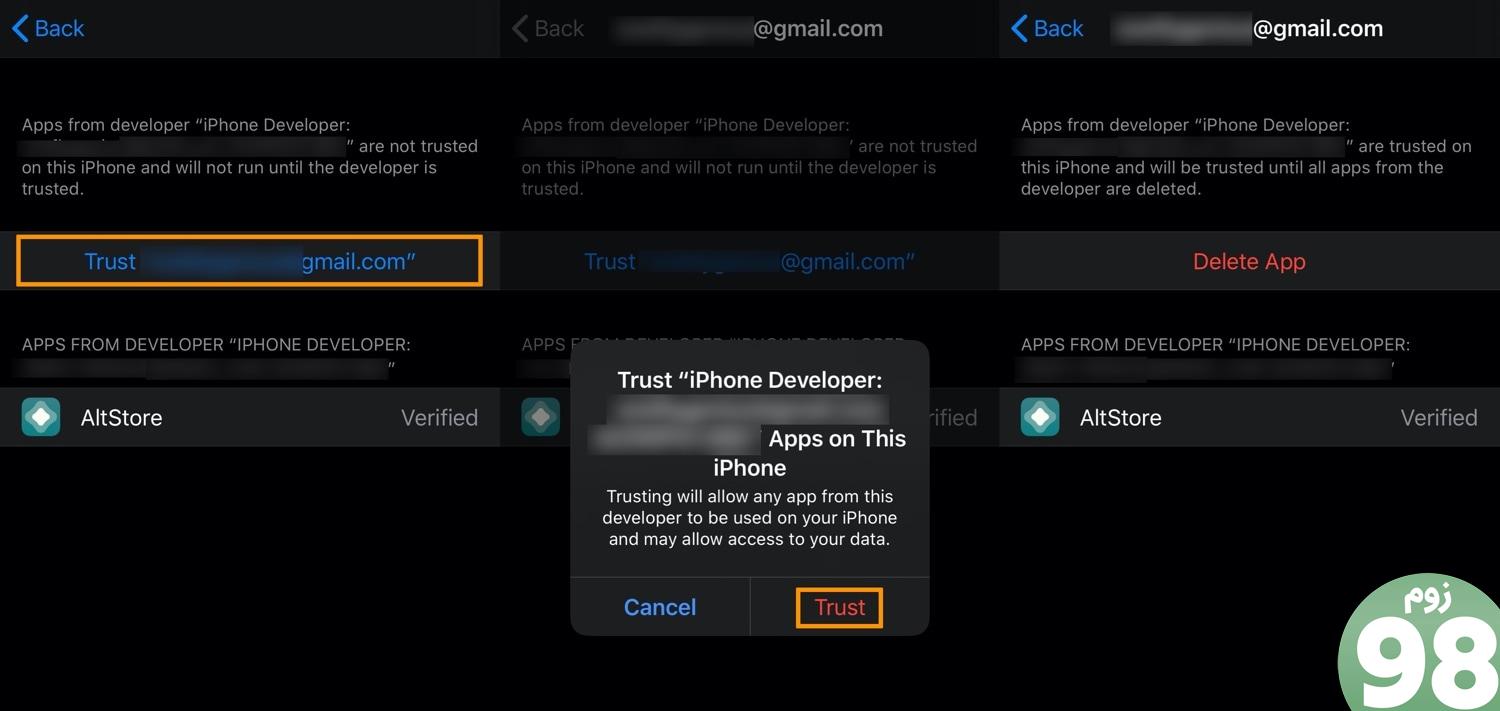
24) ضربه زدن را اعتماد کنید دکمه.
توجه: اکنون که به AltStore در دستگاه خود اعتماد کرده اید، می توانید در چند مرحله بعدی شروع به تنظیم آن کنید.
25) راه اندازی کنید را AltStore برنامه از صفحه اصلی شما:
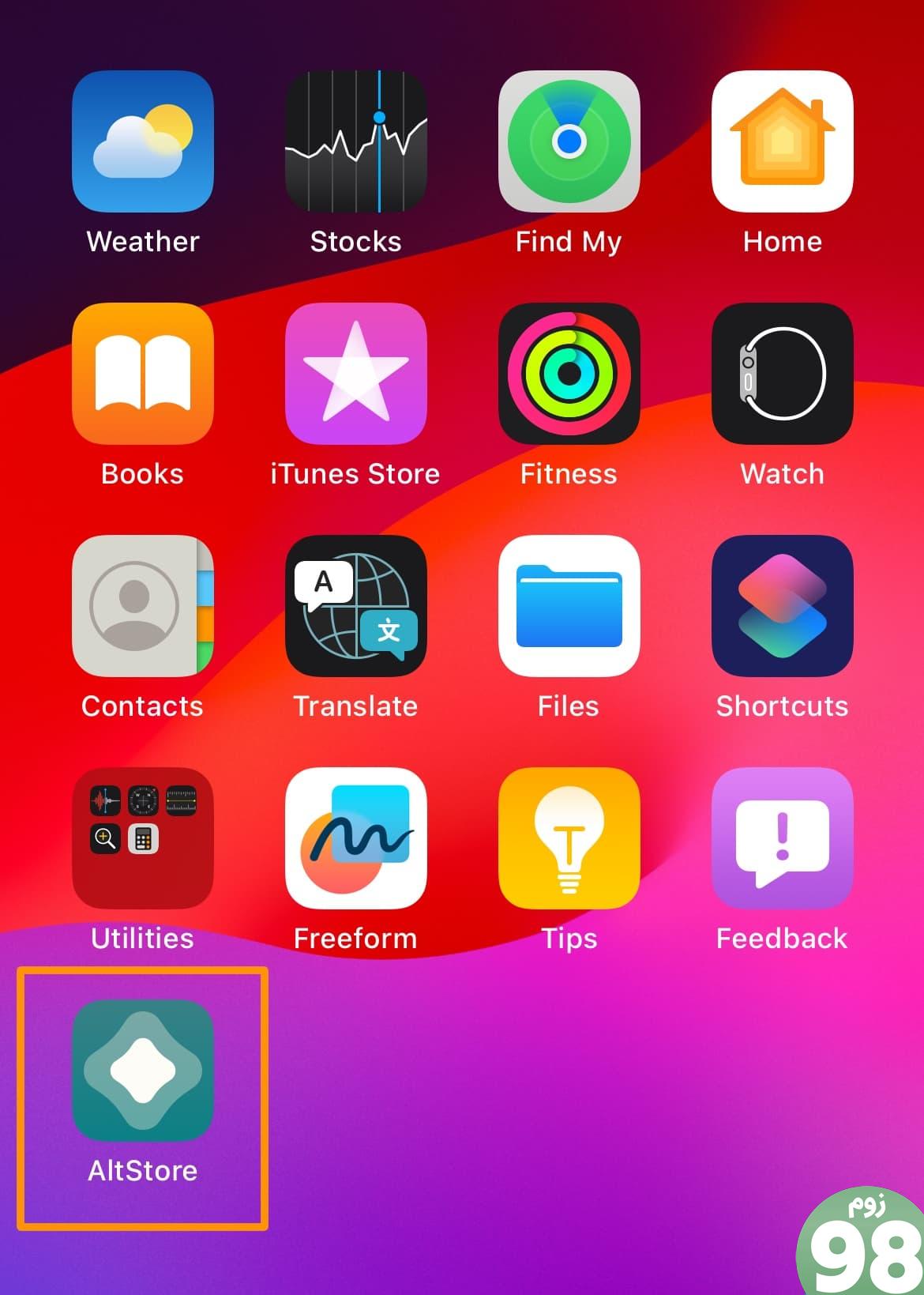
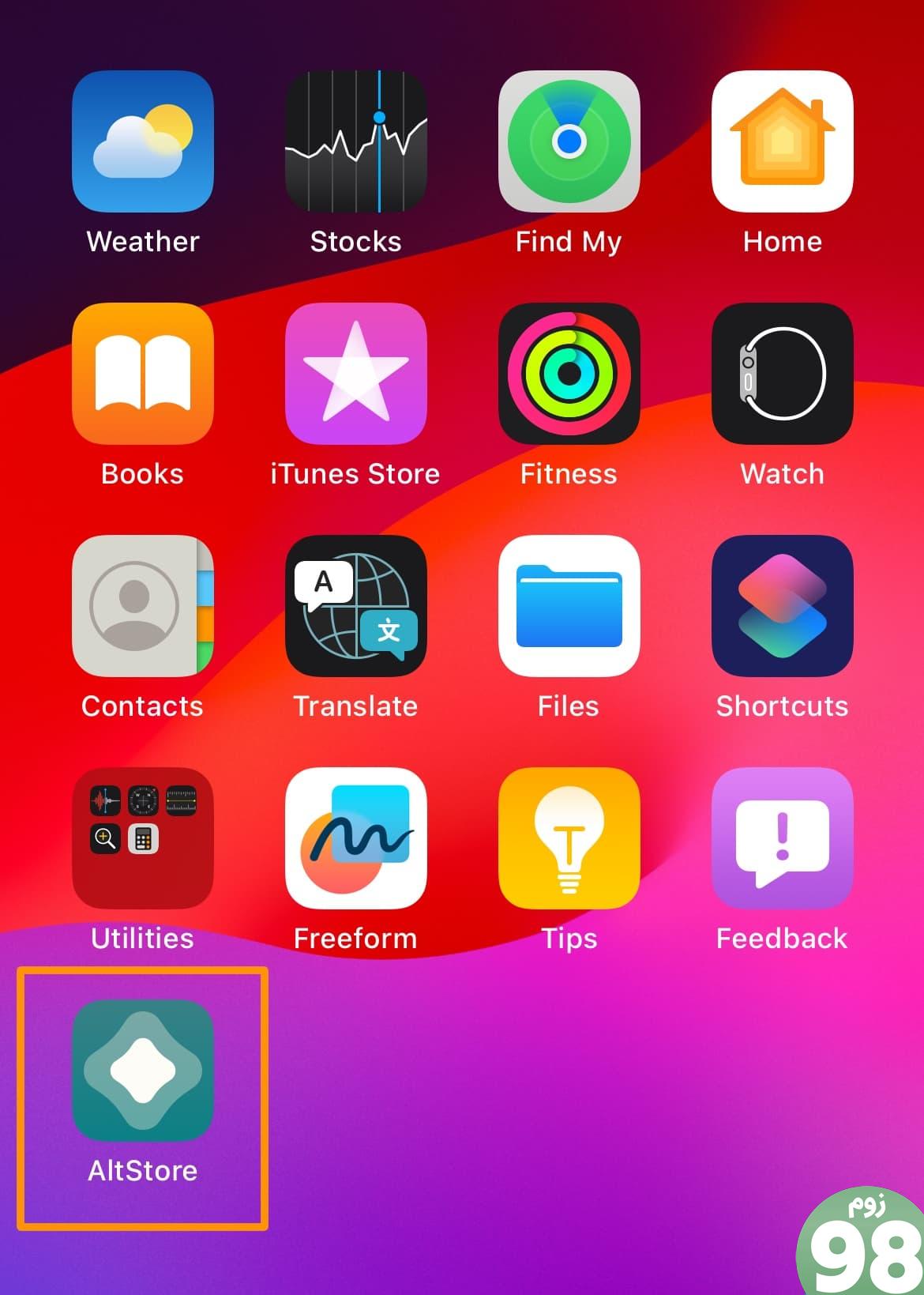
26) در اعلان پاپ آپ، ضربه زدن را اجازه دکمه ای که به AltStore اجازه می دهد به شبکه شما متصل شود:
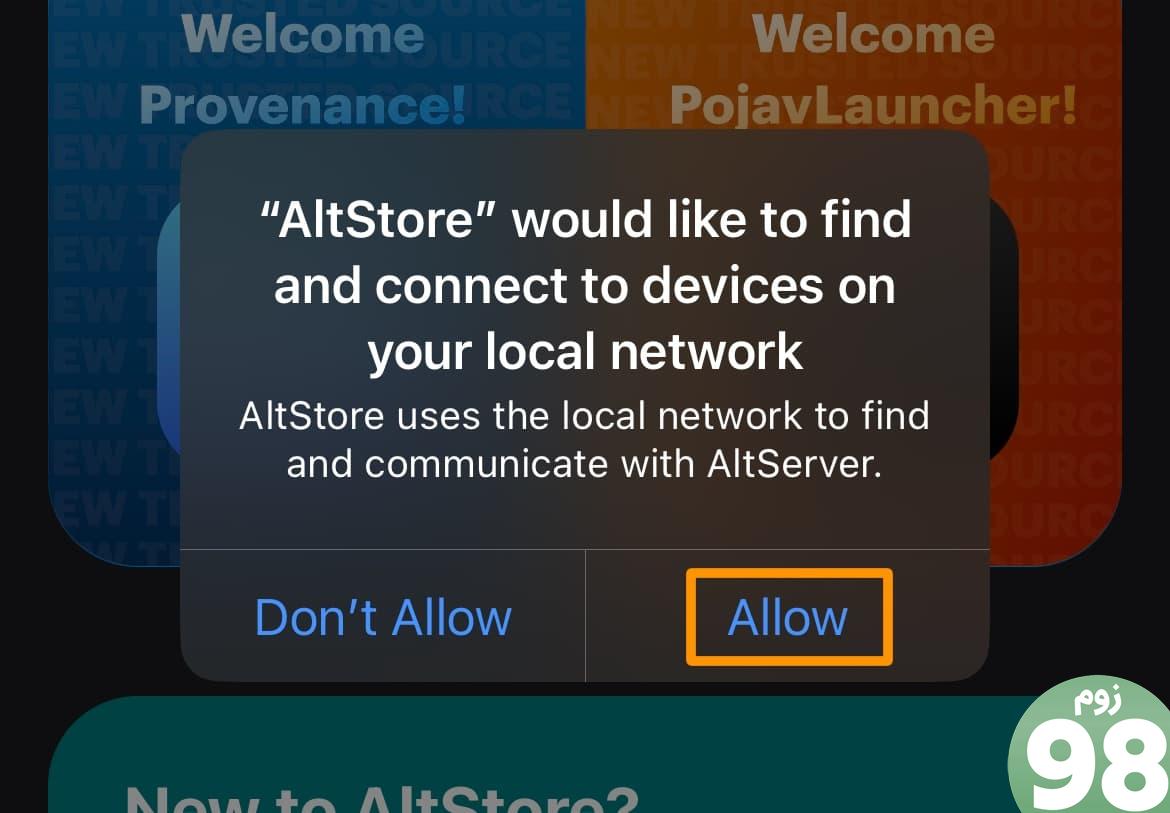
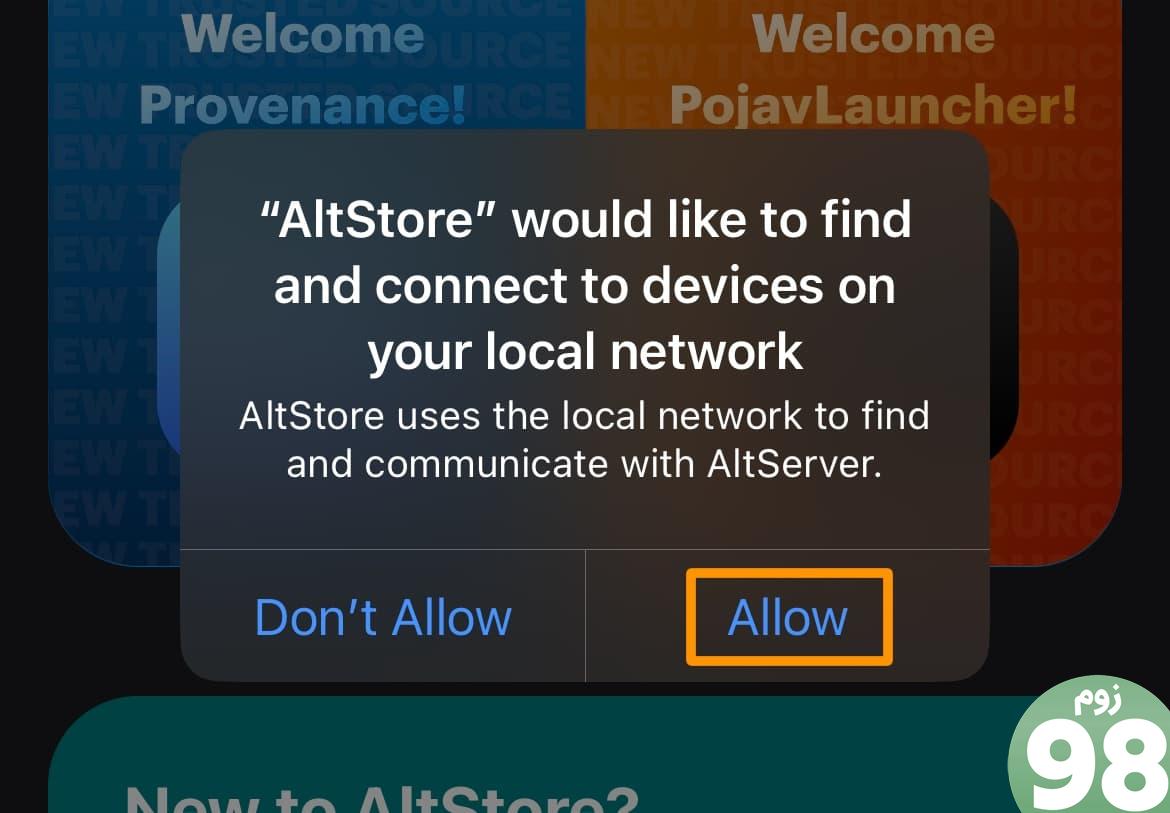
27) در اعلان پاپ آپ بعدی، ضربه زدن را اجازه دکمه ای که به AltStore اجازه می دهد اعلان ها را برای شما ارسال کند:
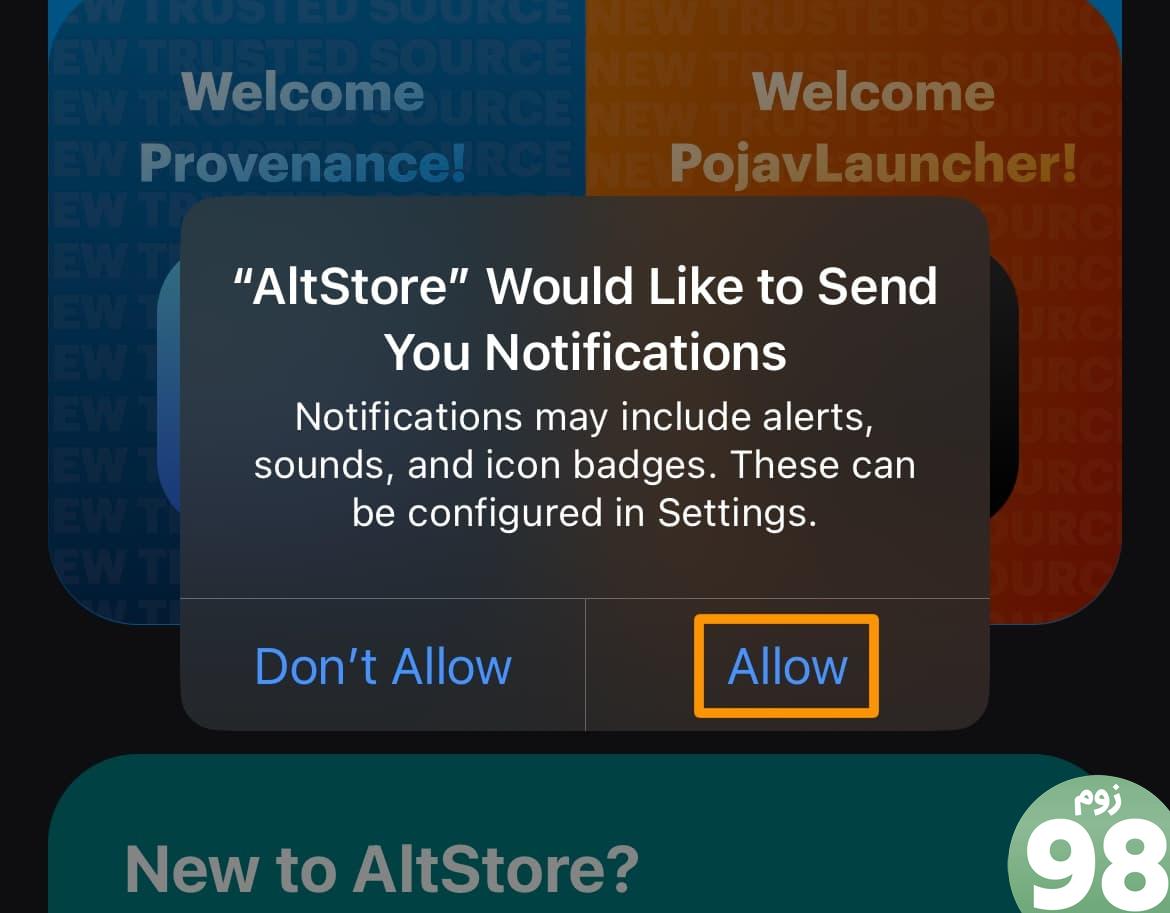
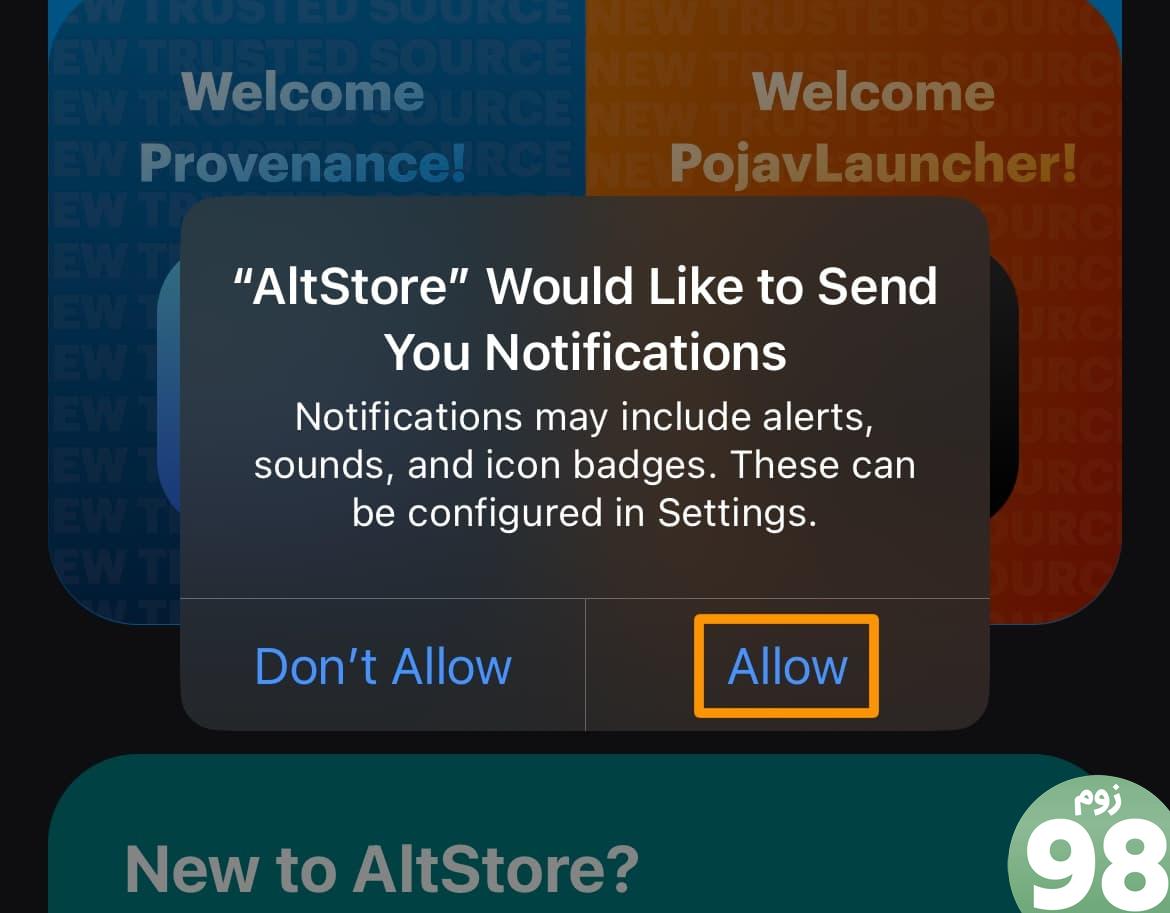
28) ضربه بزنید را برگه تنظیمات در پایین برنامه:
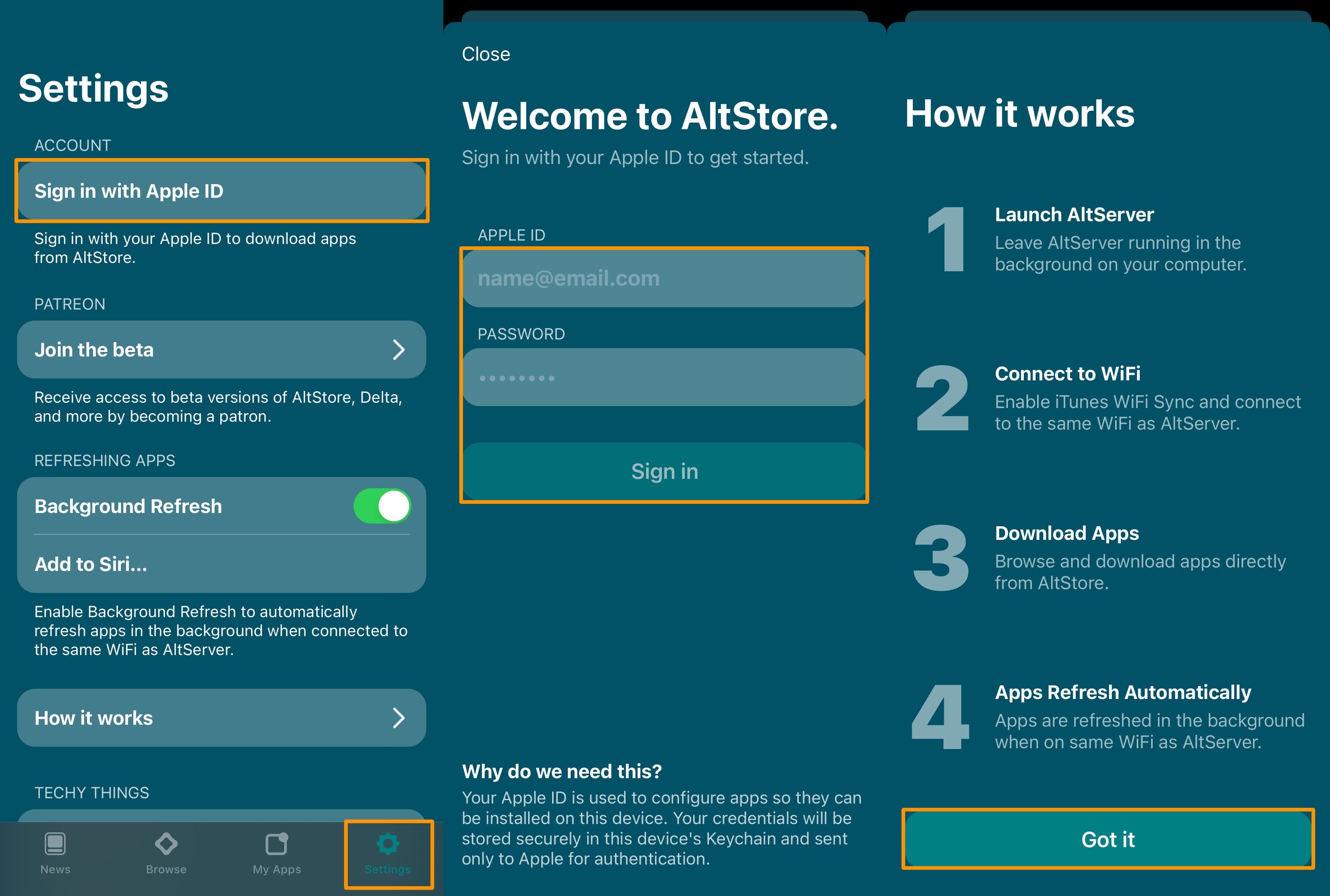
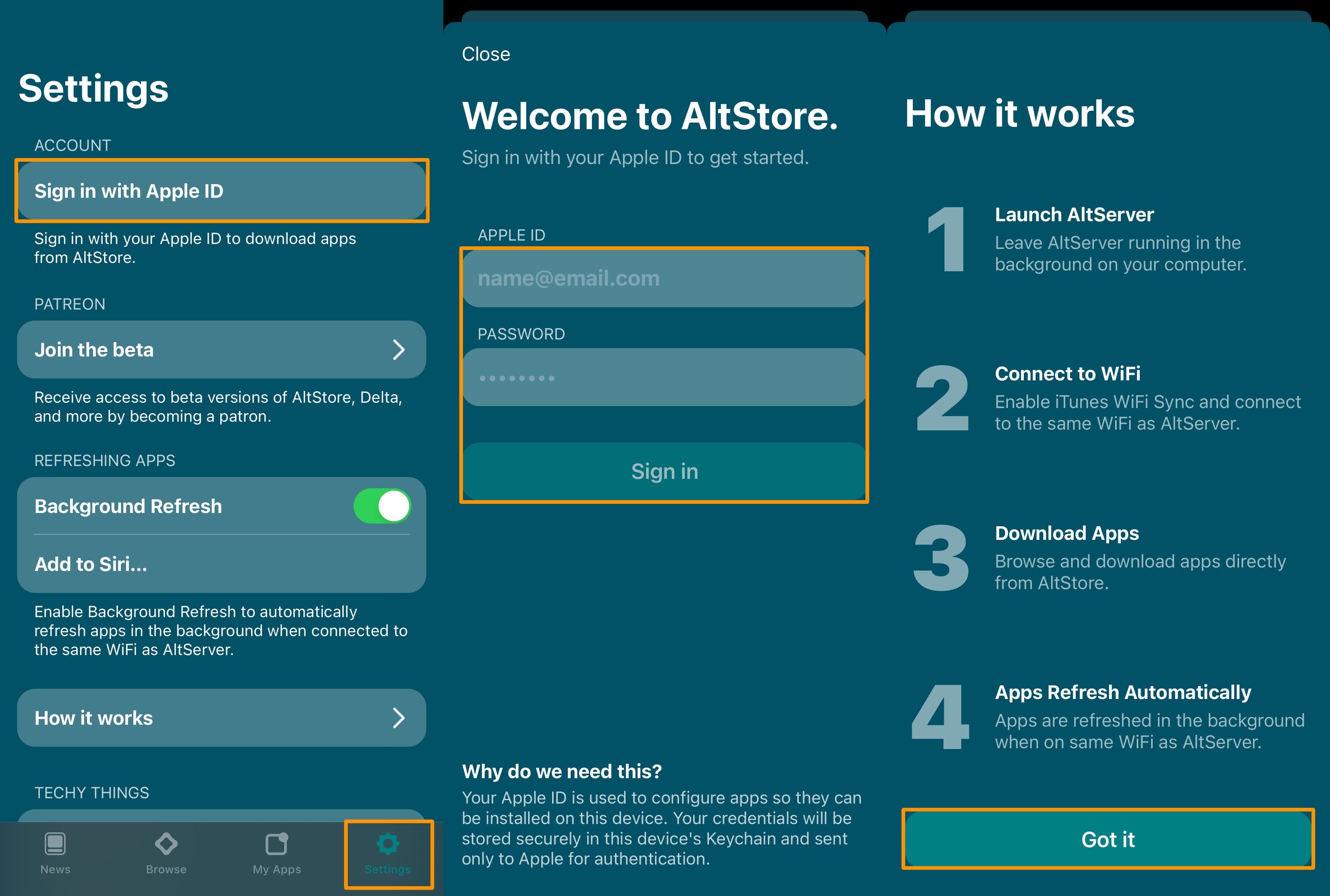
29) دکمه ضربه بزنید را با اپل آیدی وارد شوید
30) Apple ID خود را وارد کنید ایمیل و رمز عبور، سپس روی دکمه ورود ضبه بزنید
31) روی دکمه فهمیدم ضربه بزنید
تبریک می گویم! شما با موفقیت AltStore را بر روی iPhone یا iPad خود راه اندازی کرده اید و زمینه را برای شما فراهم می کند تا هر فایل برنامه ای را در دستگاه خود بارگذاری کنید.
نتیجه
اکنون که AltStore را بر روی iPhone یا iPad خود نصب کردهاید، آماده هستید تا هر برنامهای را که میتوانید از توسعهدهندگان معتبر پیدا کنید، شروع کنید. آنها ممکن است در GitHub میزبانی شوند یا از طریق پیام مستقیم از یک توسعه دهنده به شما داده شوند.
لطفاً توجه داشته باشید که AltStore نمیتواند دستگاه شما را جیلبریک کند، اما ممکن است بتواند برنامهای را که میتواند از زندان خارج کند. «آیا میتوانم از زندان فرار کنم؟» ما را ببینید. صفحه ای برای یادگیری ابزارهایی که در دسترس شما هستند.
چگونه می خواهید از AltStore در iPhone یا iPad خود استفاده کنید؟ در قسمت نظرات پایین به ما اطلاع دهید.
لینک کوتاه مقاله : https://5ia.ir/RhfqEW
کوتاه کننده لینک
کد QR :

 t_98zoom@ به کانال تلگرام 98 زوم بپیوندید
t_98zoom@ به کانال تلگرام 98 زوم بپیوندید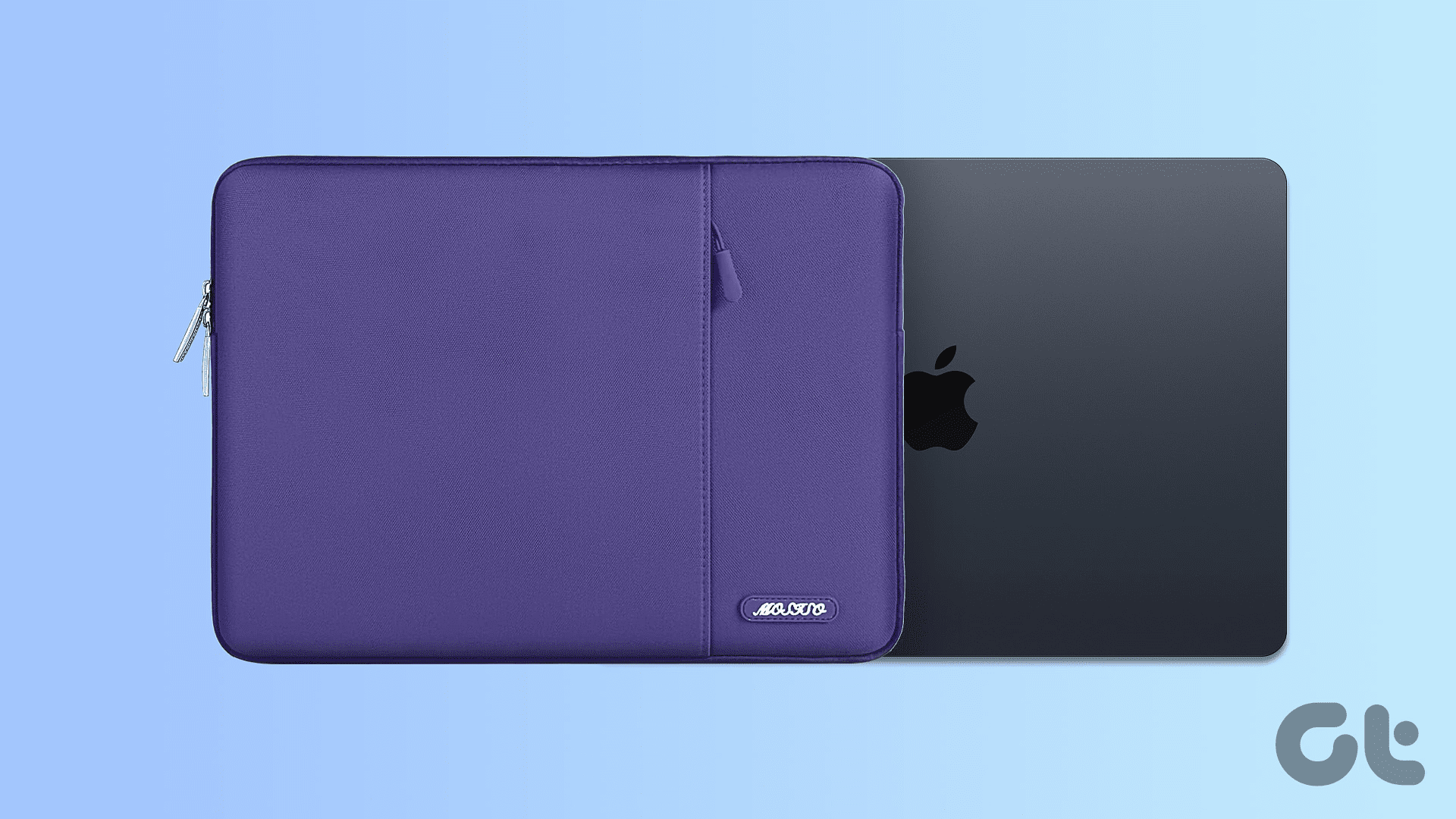

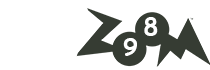






آخرین دیدگاهها